Nhiều người cứ tưởng pin điện thoại Samsung của mình không thể đáp ứng được nhu cầu sử dụng thường ngày nữa. Nhưng sau khi tắt những cài đặt bị bỏ qua này, pin dễ dàng trụ được cả ngày.
8. Always-On Display
Có một thời gian, mọi người cứ nghĩ chế độ Always-On Display hầu như không tiêu tốn pin. Suy cho cùng, nó chỉ là một chiếc đồng hồ mờ nhạt trên nền đen, phải không? Tuy nhiên, khi kiểm tra thống kê sử dụng pin, bạn sẽ thấy nó vẫn âm thầm tiêu hao vài phần trăm pin mỗi giờ, ngay cả khi tôi không sử dụng điện thoại.
Always-On Display giữ cho một phần màn hình sáng lên - và bộ xử lý hoạt động ở chế độ chờ - để hiển thị đồng hồ, thông báo và trạng thái pin. Tính năng này hữu ích nếu bạn liên tục liếc nhìn điện thoại khi đặt trên bàn làm việc hoặc nơi nào đó. Nhưng với nhiều người, việc này không đáng để tiêu hao pin liên tục, nên họ quyết định tắt nó đi.
Nếu bạn muốn làm tương tự, hãy mở Settings, nhấn vào Lock screen and AOD, sau đó chọn Always On Display. Từ đây, bạn có thể tắt tính năng này đi.
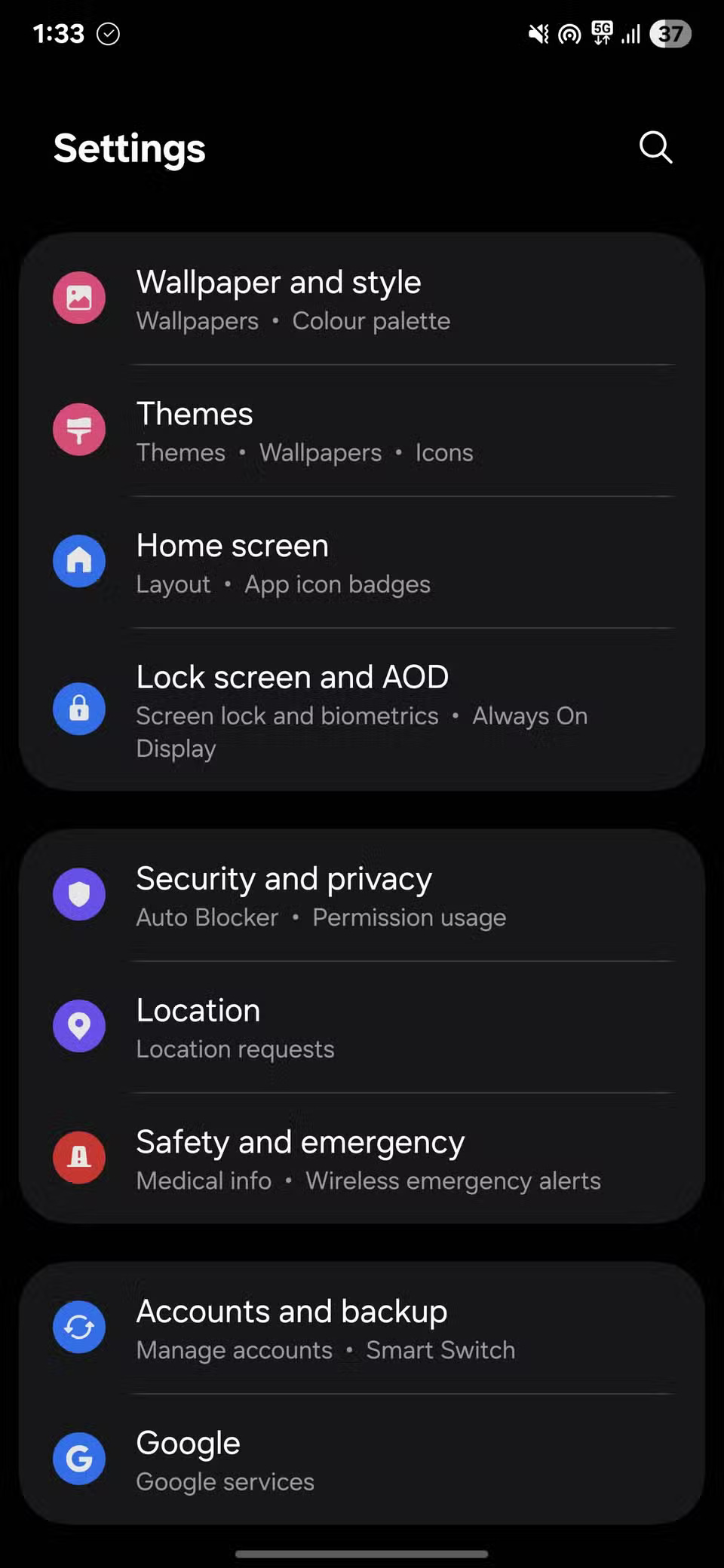
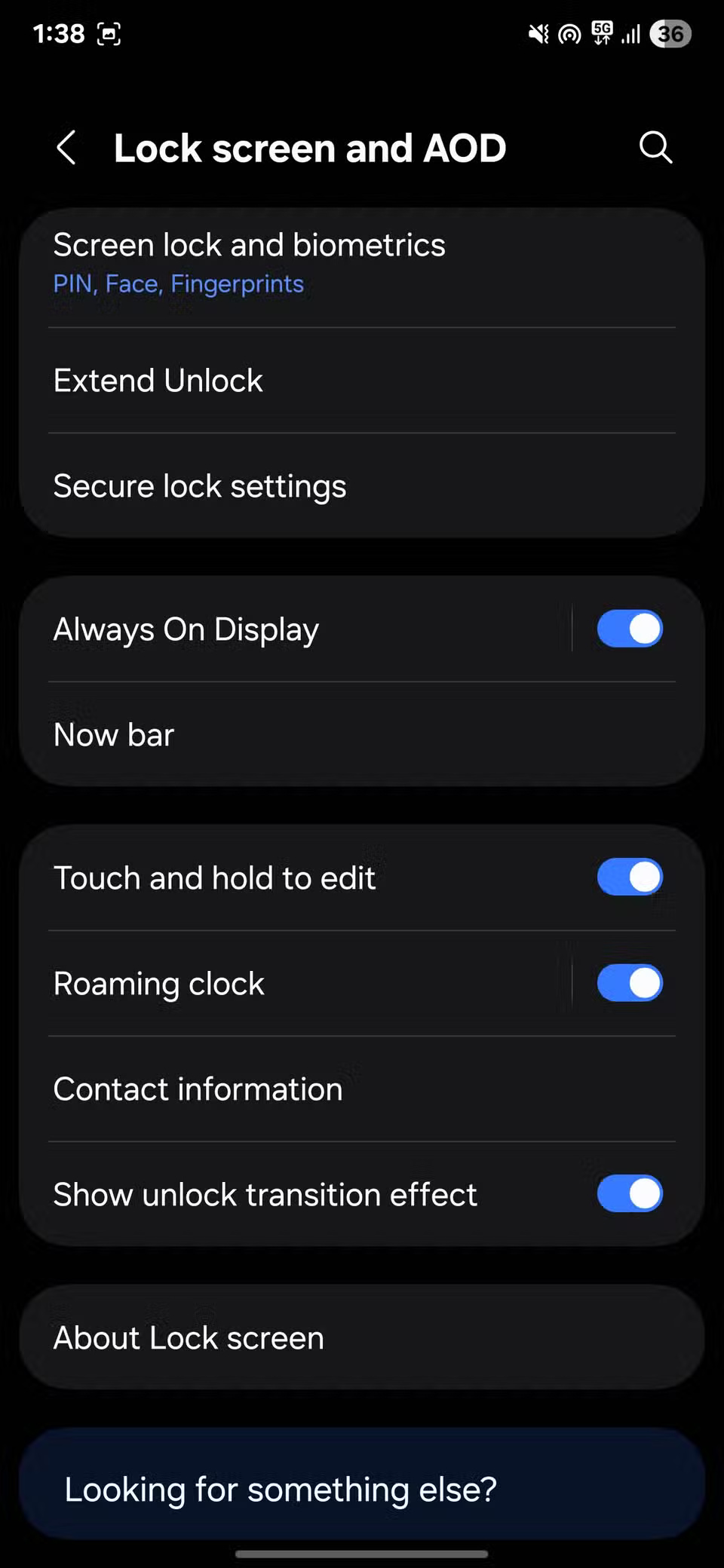
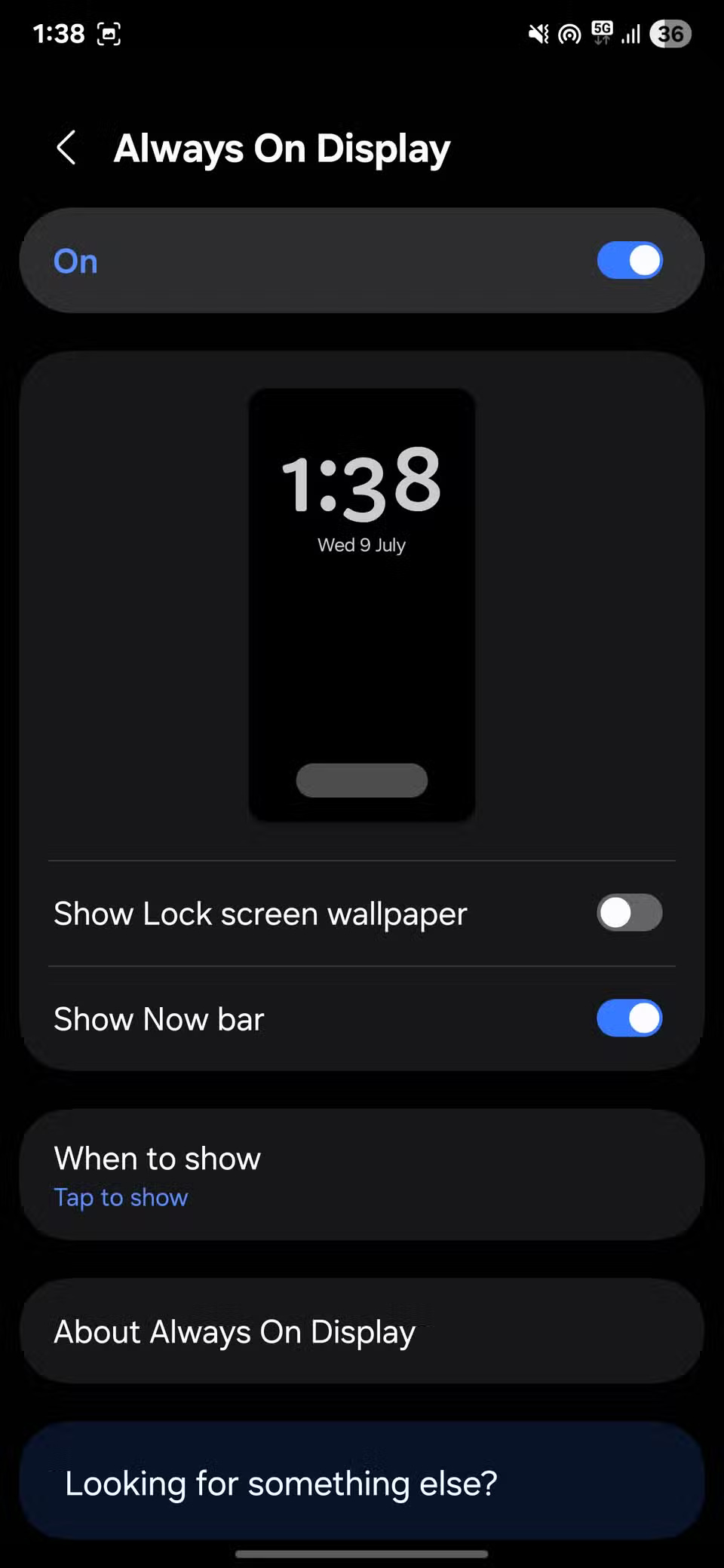
Tuy nhiên, nếu bạn thấy AOD hữu ích và không muốn mất nó hoàn toàn, bạn có thể điều chỉnh thời điểm hiển thị để giảm hao pin mà không phải từ bỏ tính năng này. Trong phần When to show, bạn sẽ thấy một vài tùy chọn:
- Tap to show: AOD chỉ bật khi bạn chạm vào màn hình.
- Auto: Giữ nguyên trạng thái này trừ khi điện thoại phát hiện bạn đang ngủ, úp mặt xuống hoặc ở nơi tối và không di chuyển trong năm phút.
- Always: Để chế độ này bật 24/7, điều này tiêu tốn nhiều pin nhất.
- As scheduled: Chỉ hiển thị trong những giờ bạn đã đặt, chẳng hạn như trong giờ làm việc hoặc khi bạn thức.
- For new notifications: AOD chỉ sáng lên khi bạn nhận được thông báo mới.
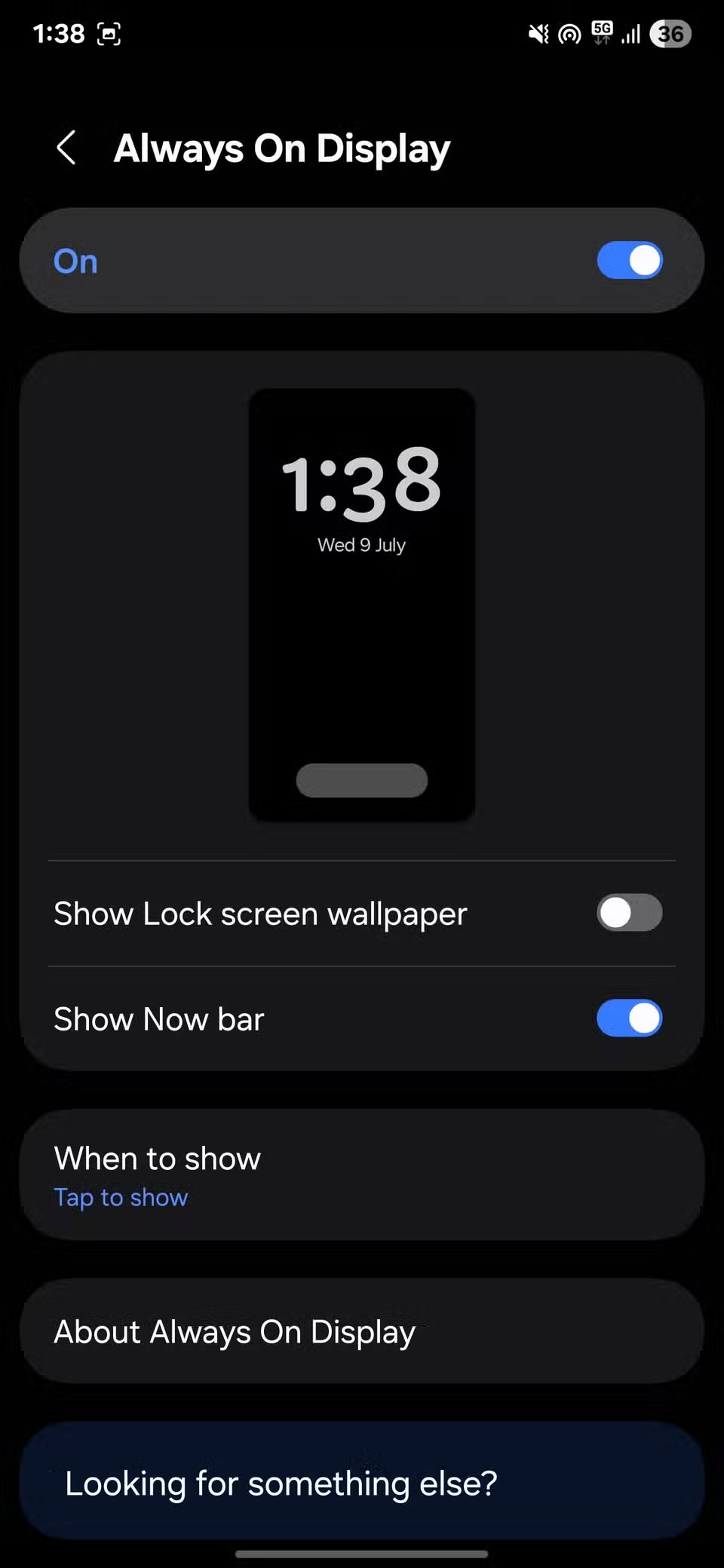
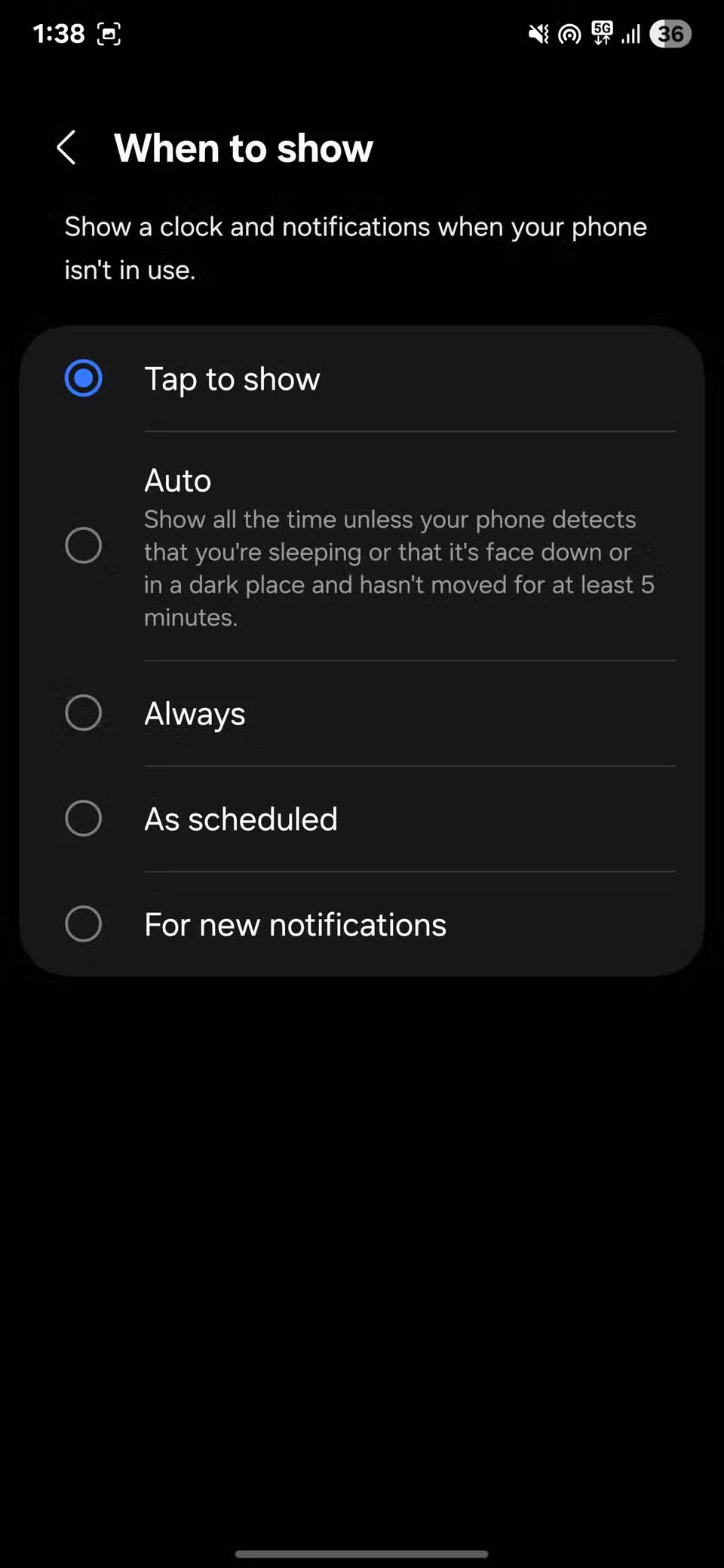
Nếu bạn vẫn muốn xem nhanh thời gian, tùy chọn Tap to show hoặc As scheduled sẽ mang đến cho bạn sự kết hợp hoàn hảo.
7. RAM Plus
RAM Plus nghe có vẻ như là một công cụ tăng cường hiệu năng. Samsung cho biết nó sử dụng một phần bộ nhớ điện thoại làm RAM ảo để hỗ trợ đa nhiệm nặng. Nhưng thực tế, mọi người không chạy hàng tá ứng dụng cùng lúc. Thay vào đó, nó chỉ chiếm dụng bộ nhớ và tạo thêm các tiến trình nền, làm hao pin.
Để tắt RAM Plus, hãy mở Settings, cuộn xuống Device care, sau đó nhấn vào Memory. Tại đây, bạn sẽ thấy RAM Plus ở dưới cùng. Nhấn vào đó và bạn có thể tắt hoàn toàn hoặc giảm kích thước của nó.
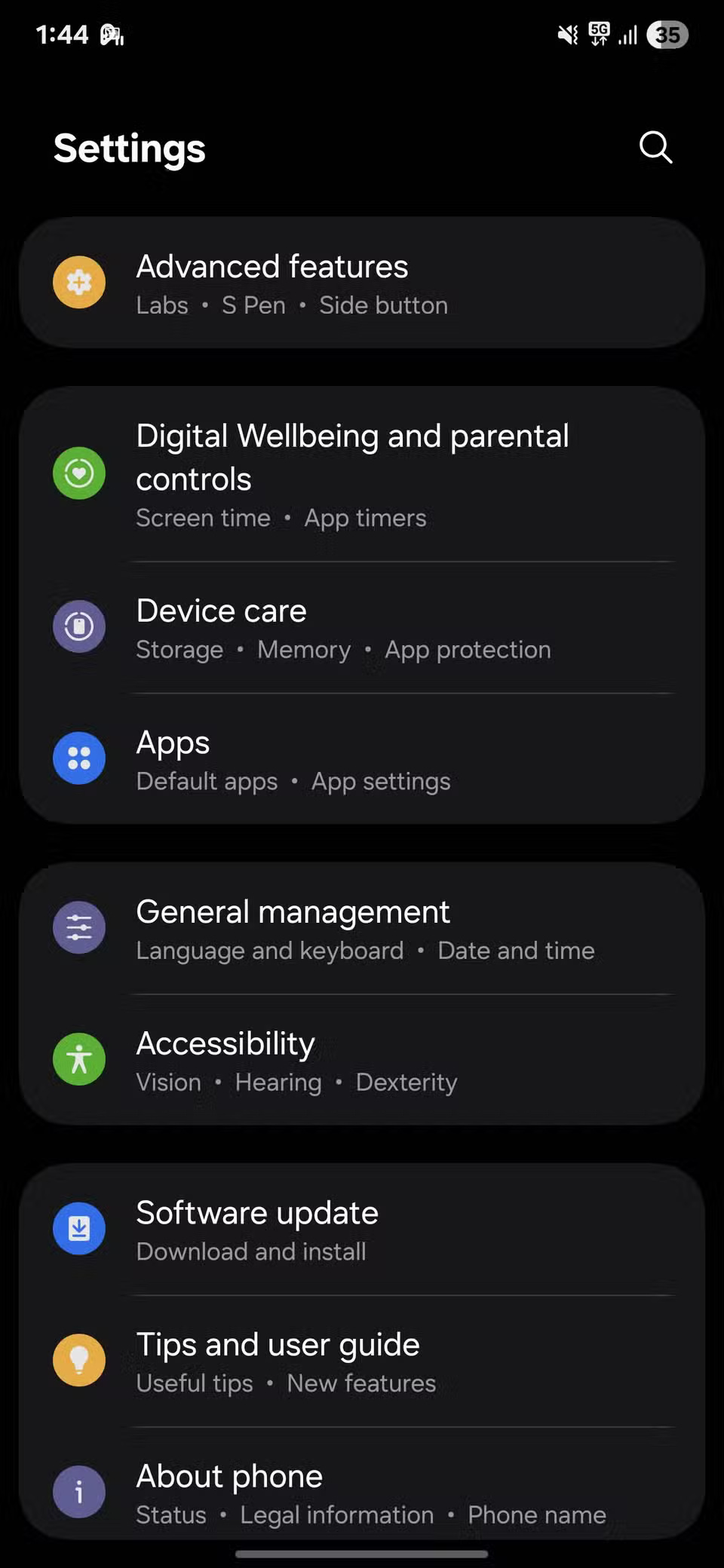
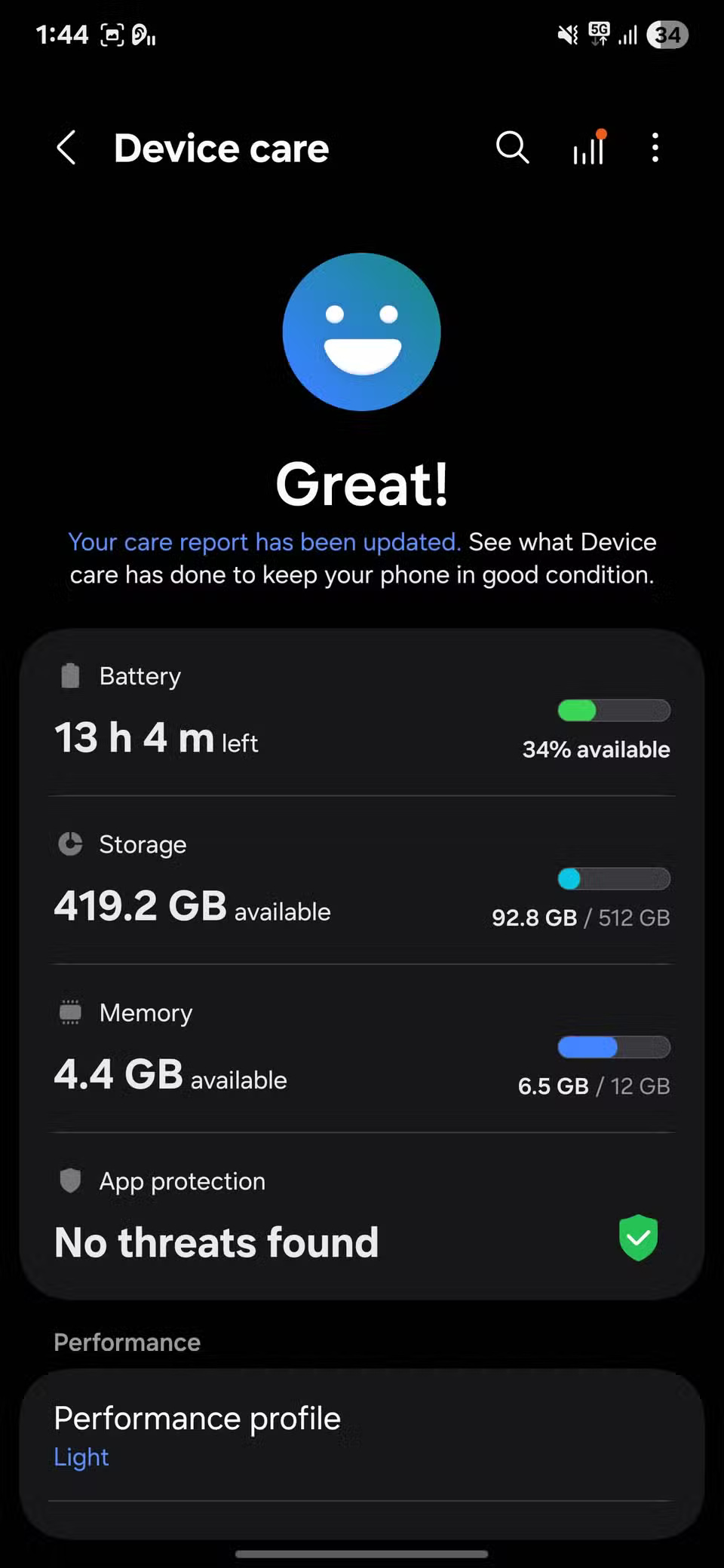
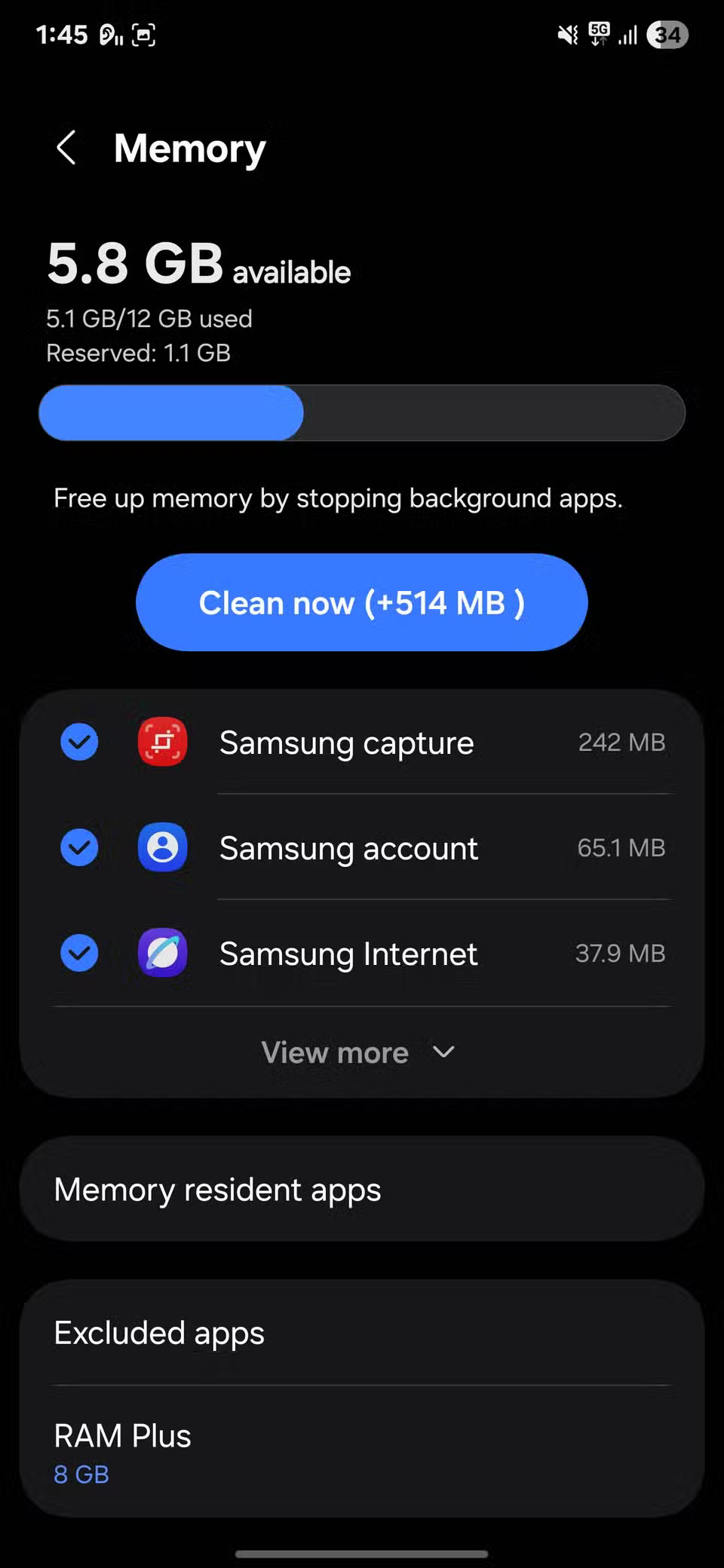
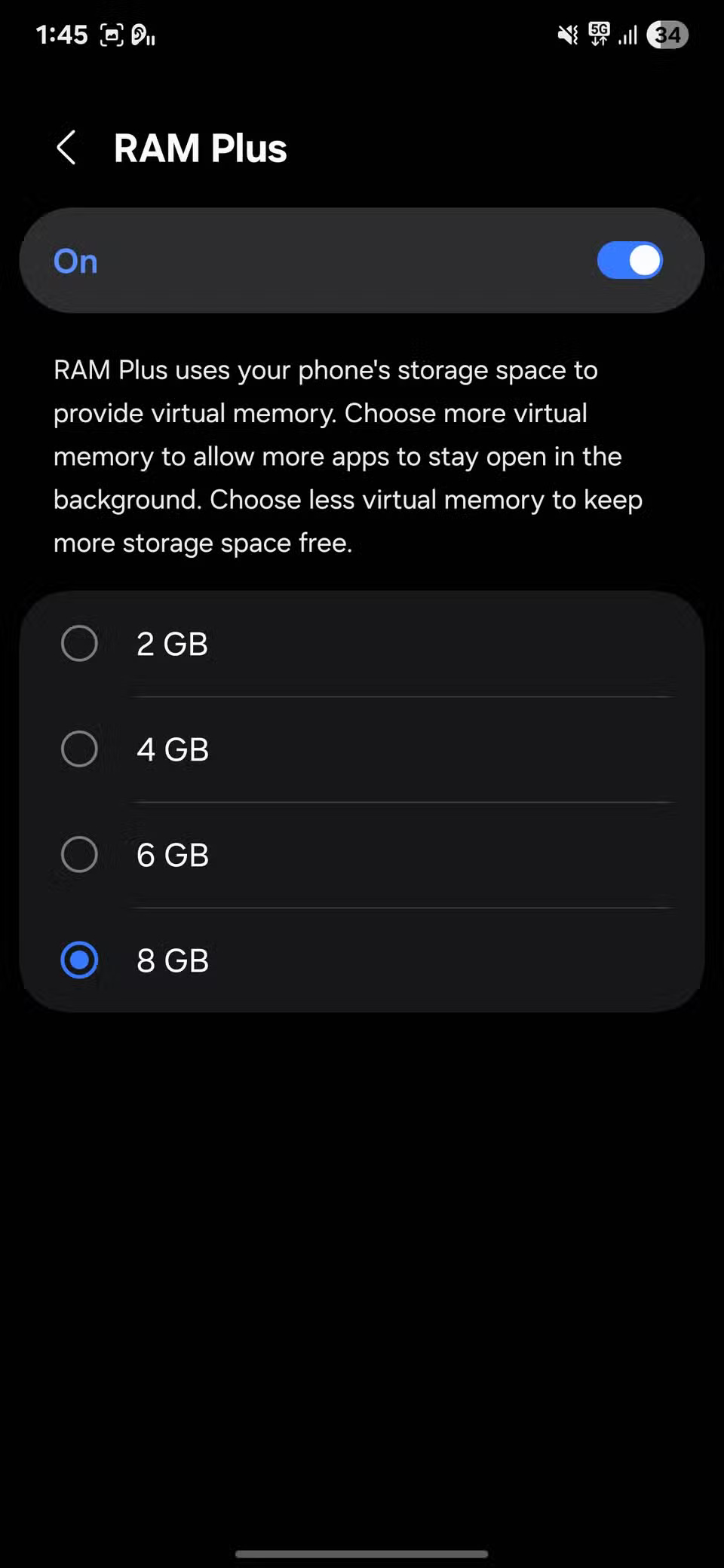
Tắt RAM Plus sẽ không xóa bất kỳ dữ liệu nào và bạn có thể sẽ không nhận thấy sự khác biệt trong quá trình sử dụng hàng ngày. Tuy nhiên, tính năng này có thể giảm tải nền trên thiết bị và giúp tiết kiệm pin hơn một chút mỗi ngày, đặc biệt nếu bạn không cần thêm RAM ảo.
6. Nearby Device Scanning
Tính năng Nearby Device Scanning sẽ duy trì hoạt động quét Bluetooth và Wi-Fi để tìm các thiết bị gần đó, ngay cả khi bạn không kết nối với bất kỳ thiết bị nào. Tính năng này được thiết kế để ghép nối nhanh hơn với tai nghe, đồng hồ hoặc thiết bị SmartThings.
Nhưng với nhiều người, họ hiếm khi kết nối với thiết bị mới vào ban ngày. Do đó, điện thoại liên tục quét ở chế độ nền, ngốn pin mà không có lý do thực sự nào.
Nếu bạn muốn tiết kiệm pin, hãy tắt tính năng này. Trong menu Settings, nhấn vào Connections, rồi chọn More connection settings. Từ đó, bạn sẽ thấy tùy chọn Nearby device scanning. Tắt tùy chọn này và điện thoại sẽ ngừng quét các thiết bị gần đó trừ khi bạn mở các menu đó một cách rõ ràng.
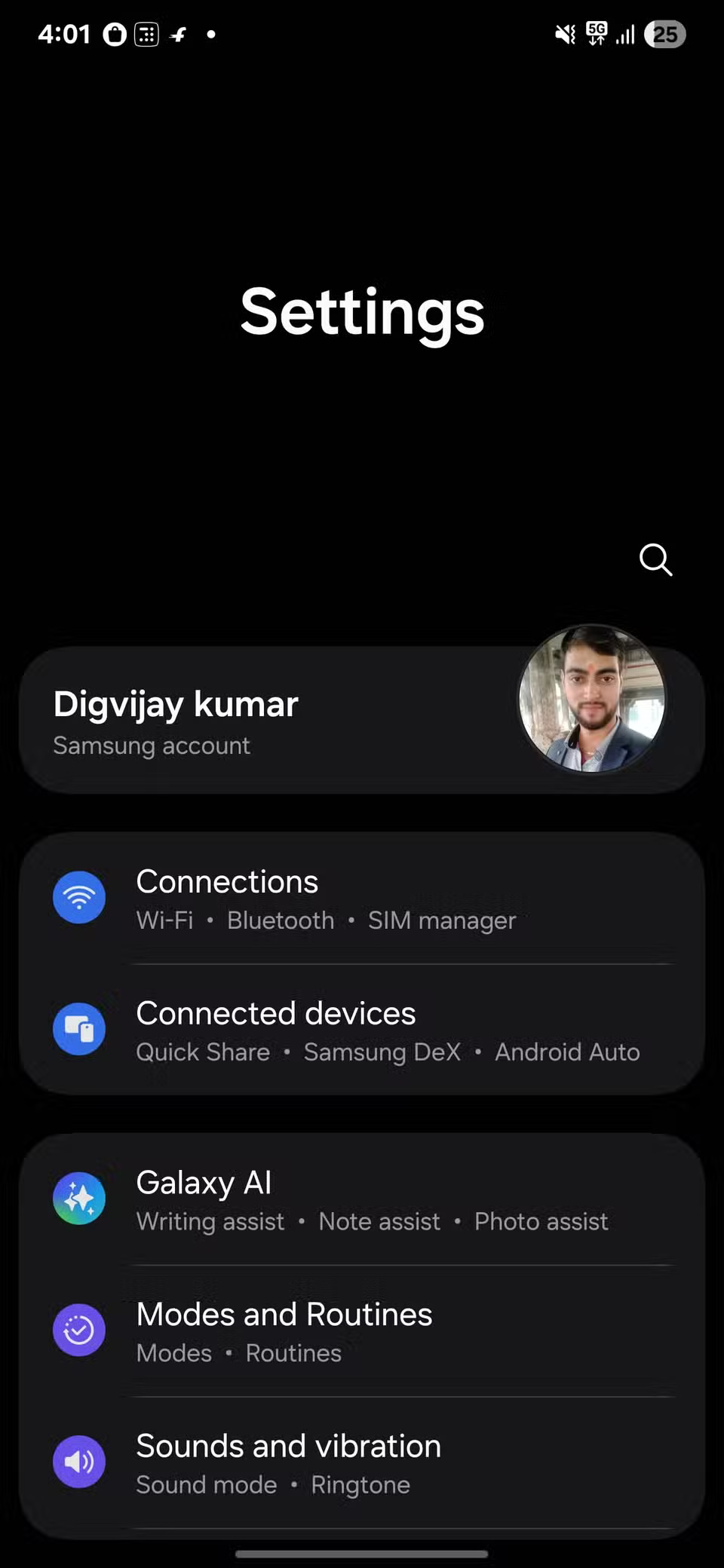
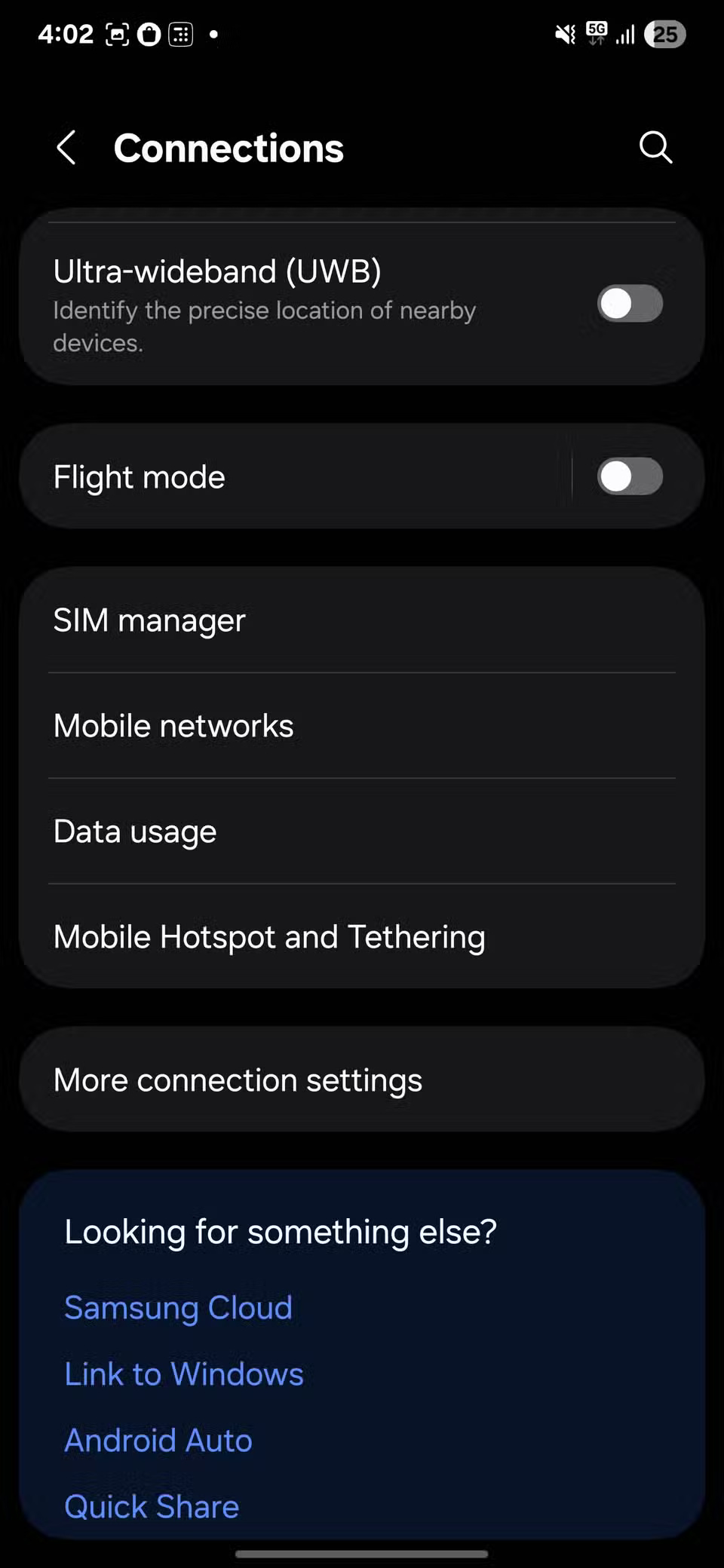
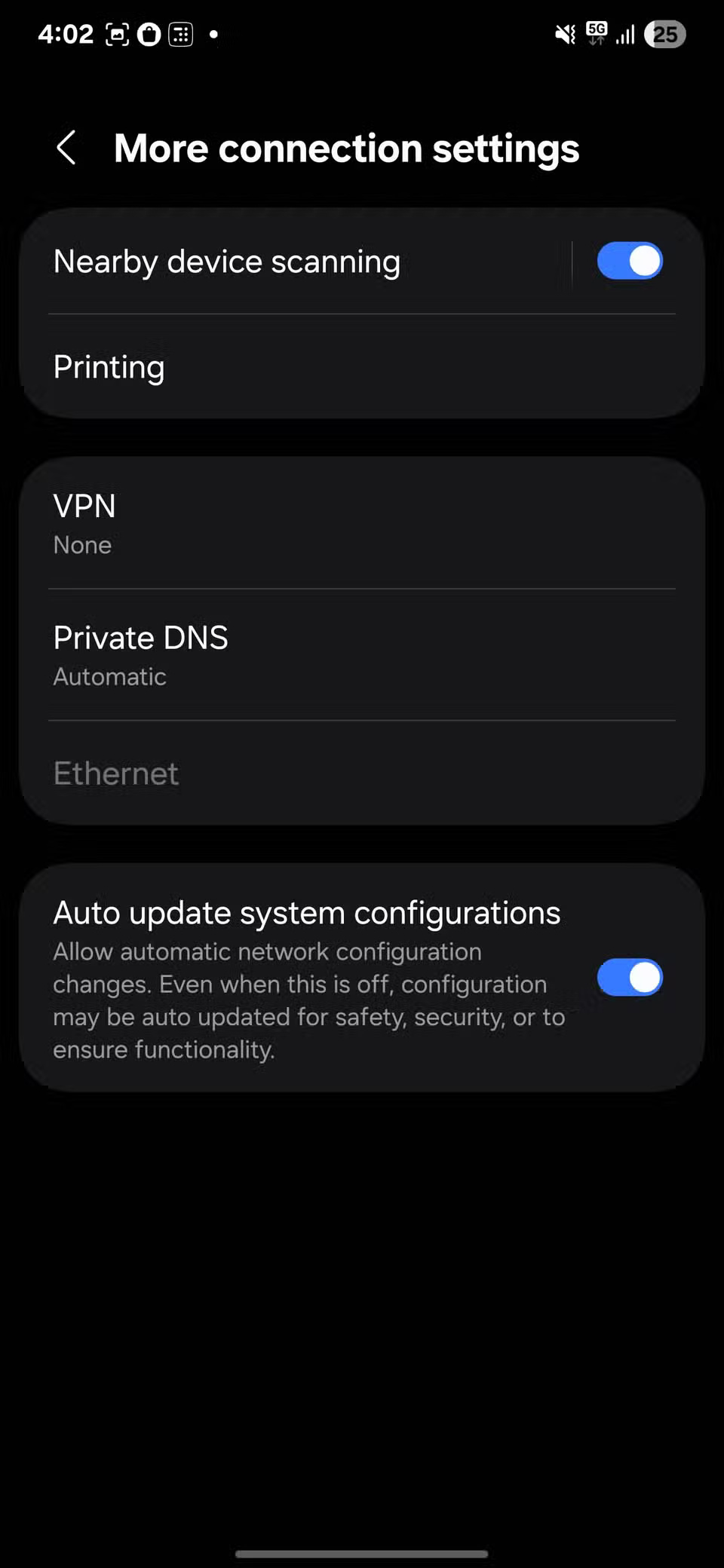
Việc tắt tính năng này sẽ không ảnh hưởng đến các kết nối Bluetooth hiện có của bạn. Tai nghe, đồng hồ và các thiết bị khác vẫn sẽ kết nối bình thường. Điểm khác biệt duy nhất là điện thoại của bạn sẽ không phải tốn pin liên tục để tìm kiếm thiết bị mới.
5. Đánh thức Bixby bằng giọng nói
Bạn có thể tắt Bixby nếu không bao giờ sử dụng. Ngoài ra, tắt đánh thức bằng giọng nói có thể giúp bạn tiết kiệm pin mà không làm mất hoàn toàn trợ lý. Bạn vẫn có thể truy cập Bixby bằng cách mở ứng dụng thủ công hoặc nhấn nút bên cạnh bất cứ khi nào cần.
Để tắt, hãy mở Settings, cuộn xuống mục Advanced features, sau đó nhấn vào Bixby. Tiếp theo, chọn Voice registration và tắt tính năng Voice wake-up.
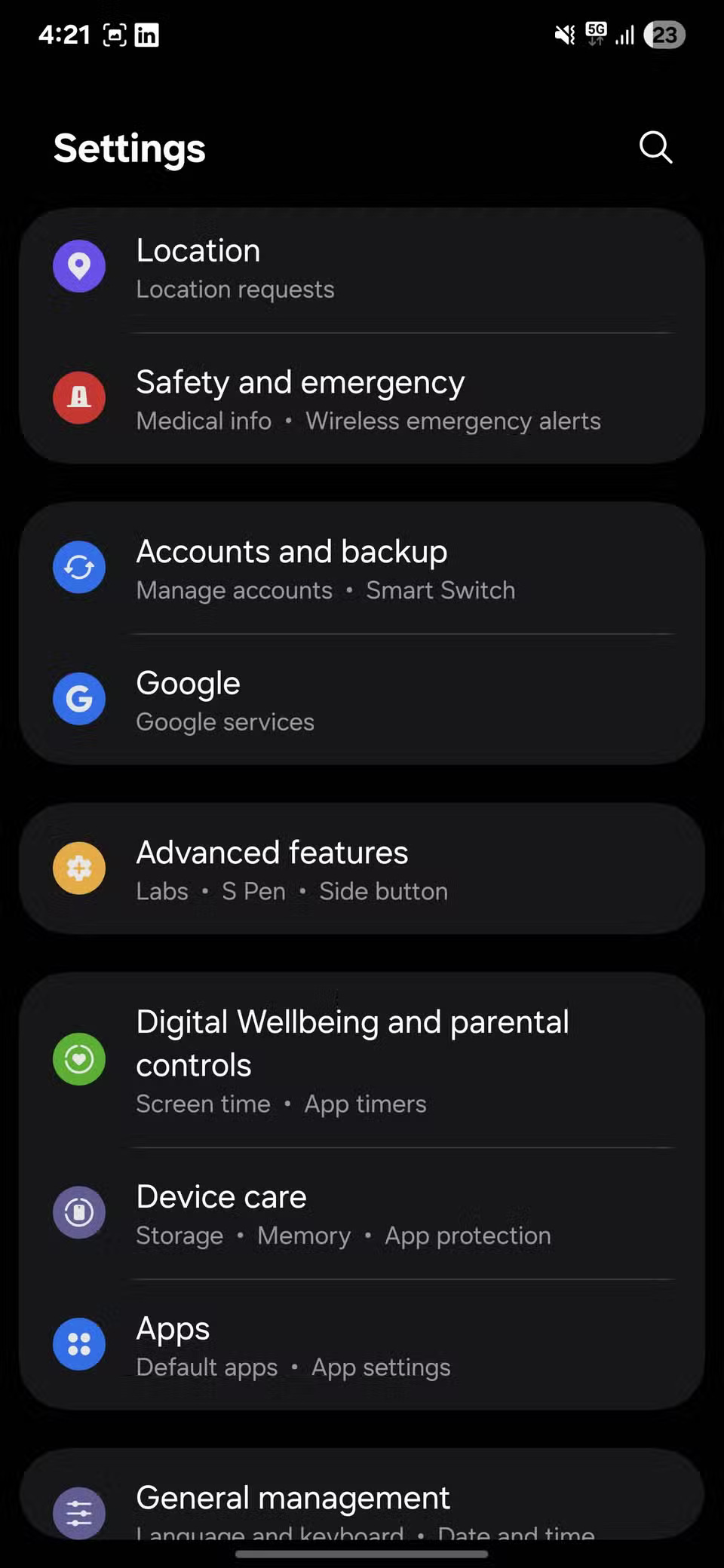
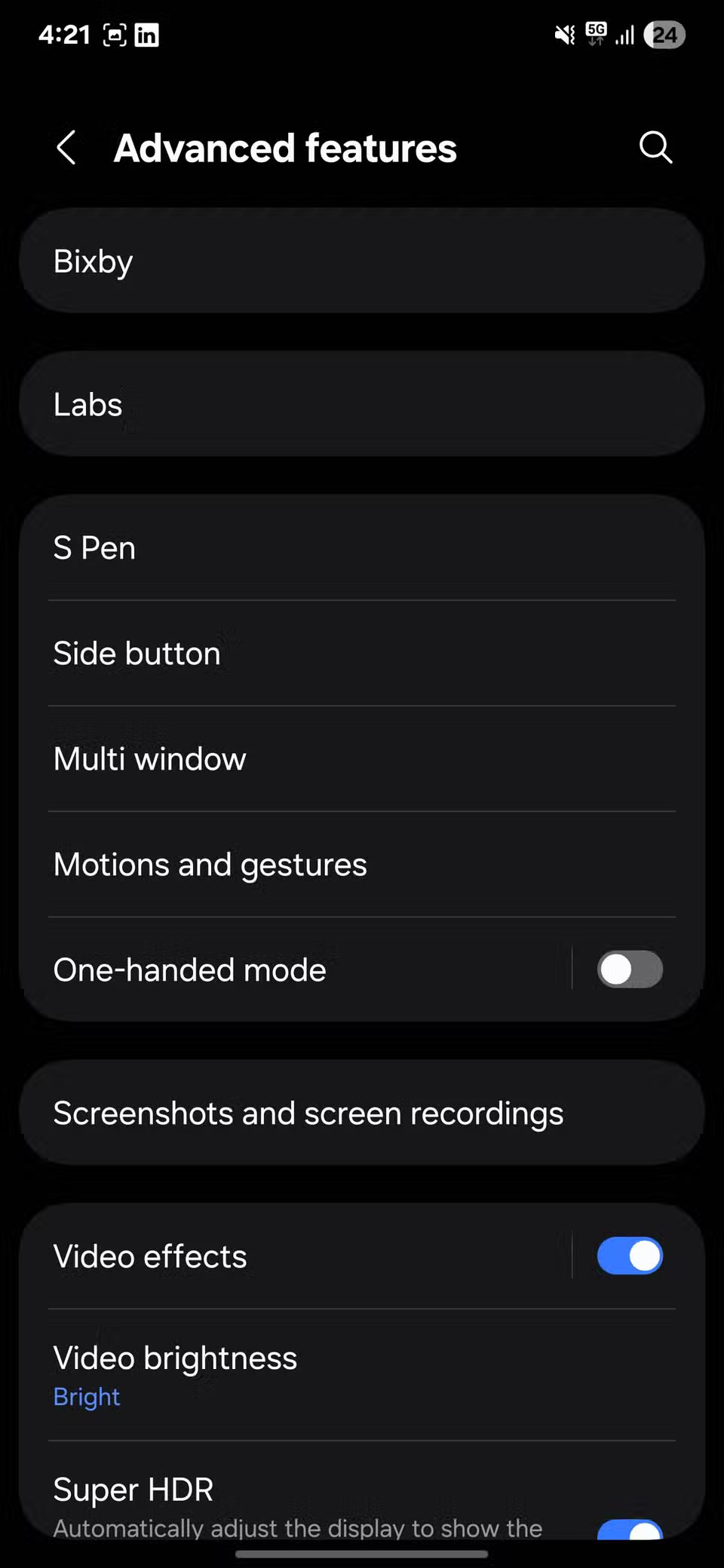
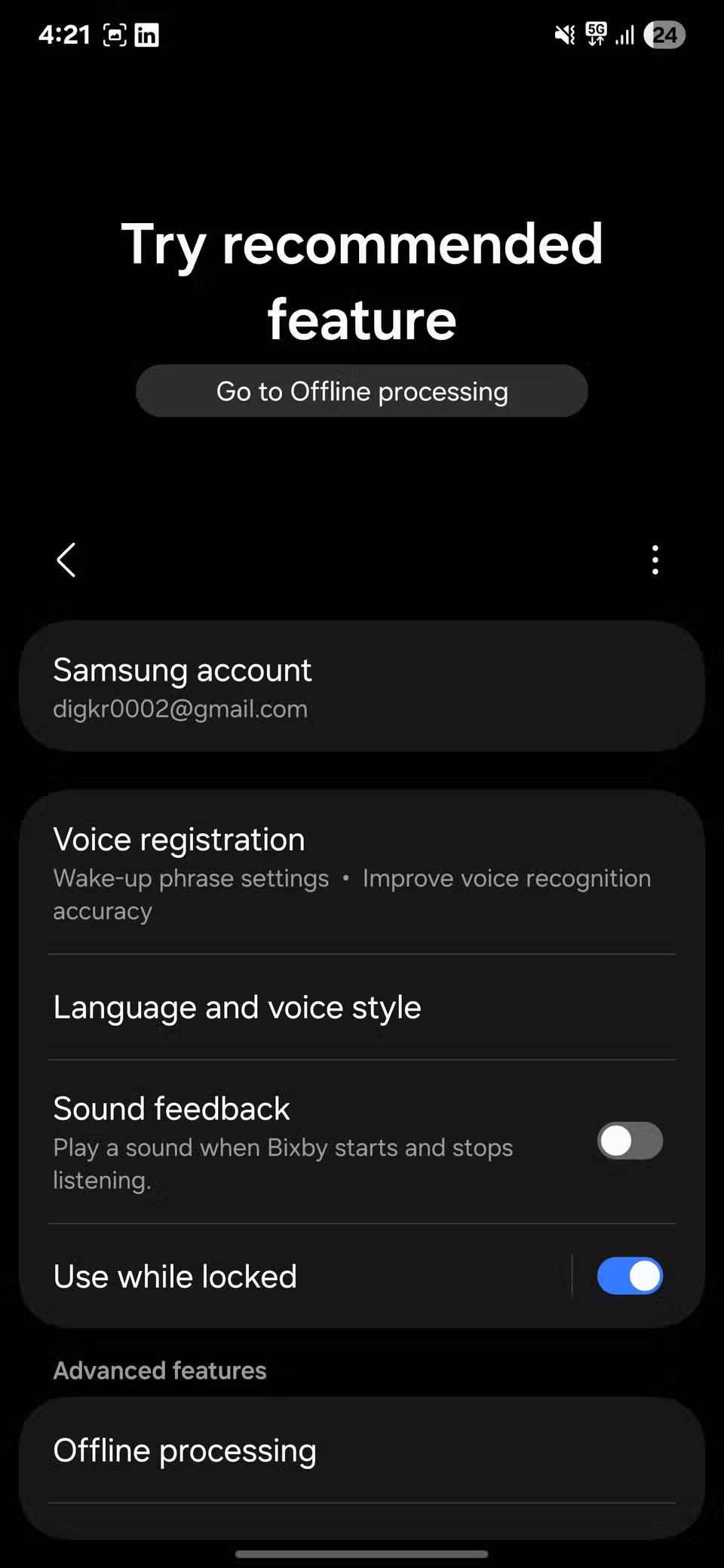
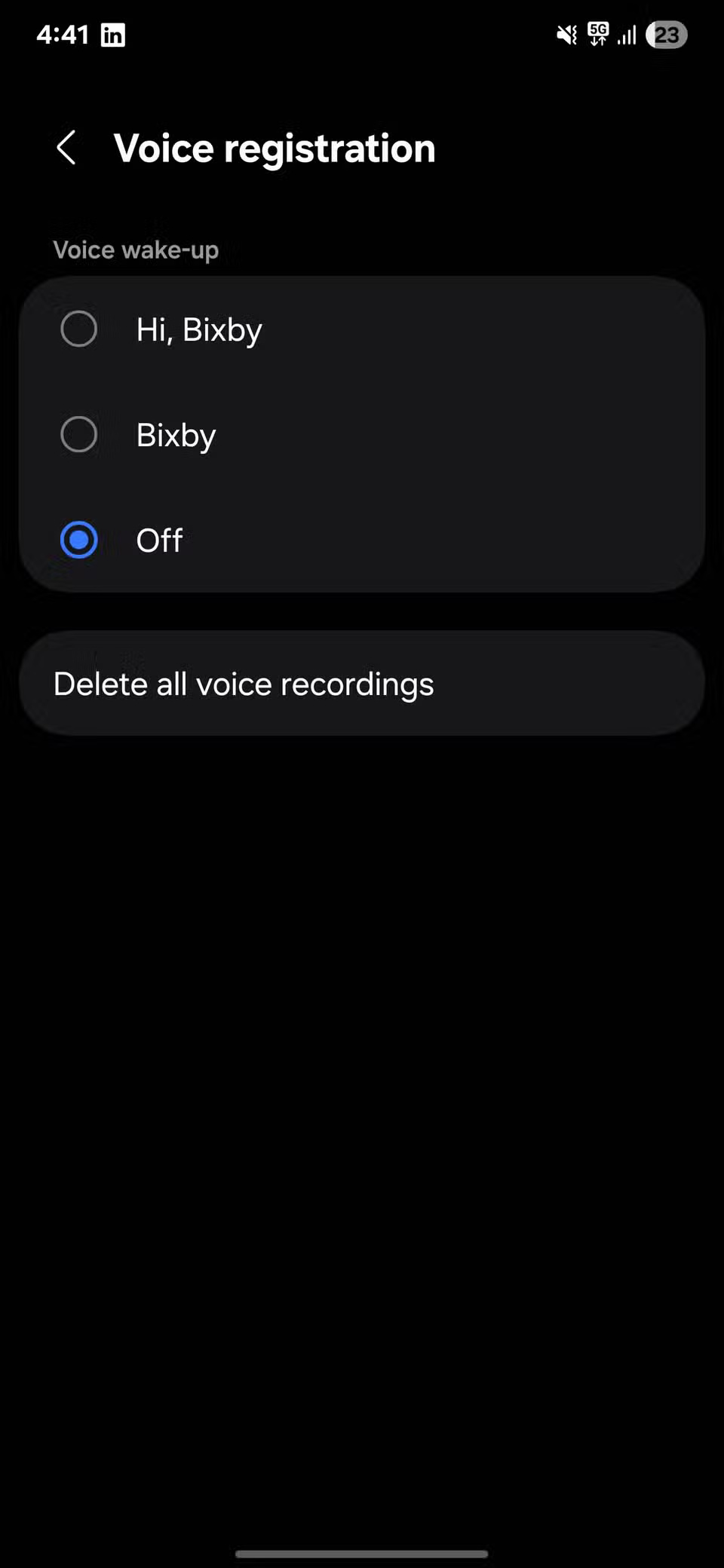
4. Giữ màn hình bật khi xem (Smart Stay)
Tính năng Smart Stay của Samsung sẽ giữ Always-On Display miễn là nó phát hiện bạn đang nhìn vào màn hình. Thoạt đầu, điều này nghe có vẻ tuyệt vời vì nó ngăn màn hình tắt khi bạn đang đọc hoặc xem nội dung nào đó, mà không cần phải chạm vào màn hình thường xuyên để giữ cho nó sáng.
Tuy nhiên, để làm được điều này, camera trước của điện thoại sẽ quét mắt bạn, khiến pin tiêu tốn thêm. Và nếu thời gian chờ màn hình đã được đặt thành một giá trị dài (chẳng hạn như 5 phút), Smart Stay có thể khiến màn hình của bạn bật lâu hơn nữa.
Để tắt tính năng này, hãy vào Settings và nhấn vào Display. Sau đó, điều hướng đến Screen timeout và tìm tùy chọn có nhãn Keep screen on while viewing. Tắt tùy chọn này để ngăn điện thoại liên tục sử dụng camera theo dõi khuôn mặt của bạn.
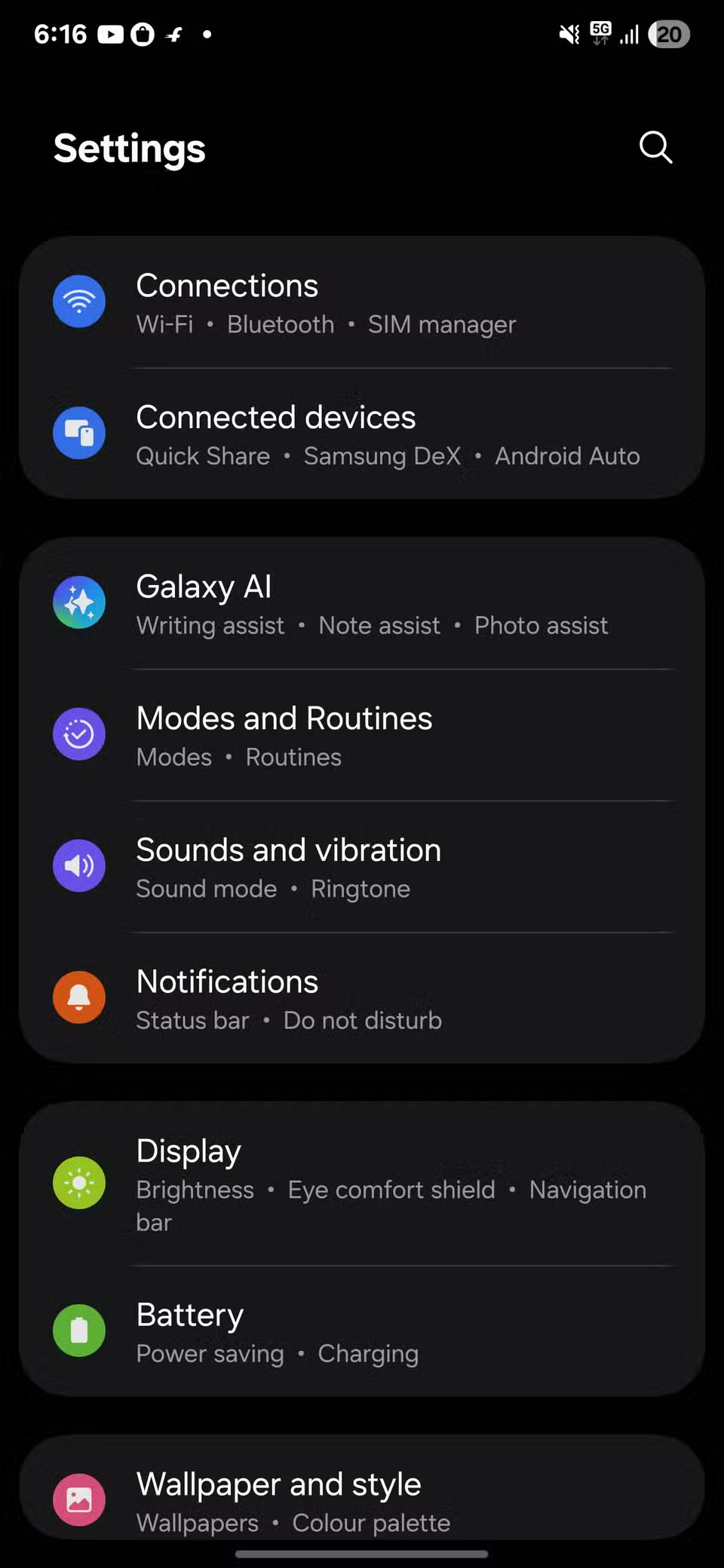
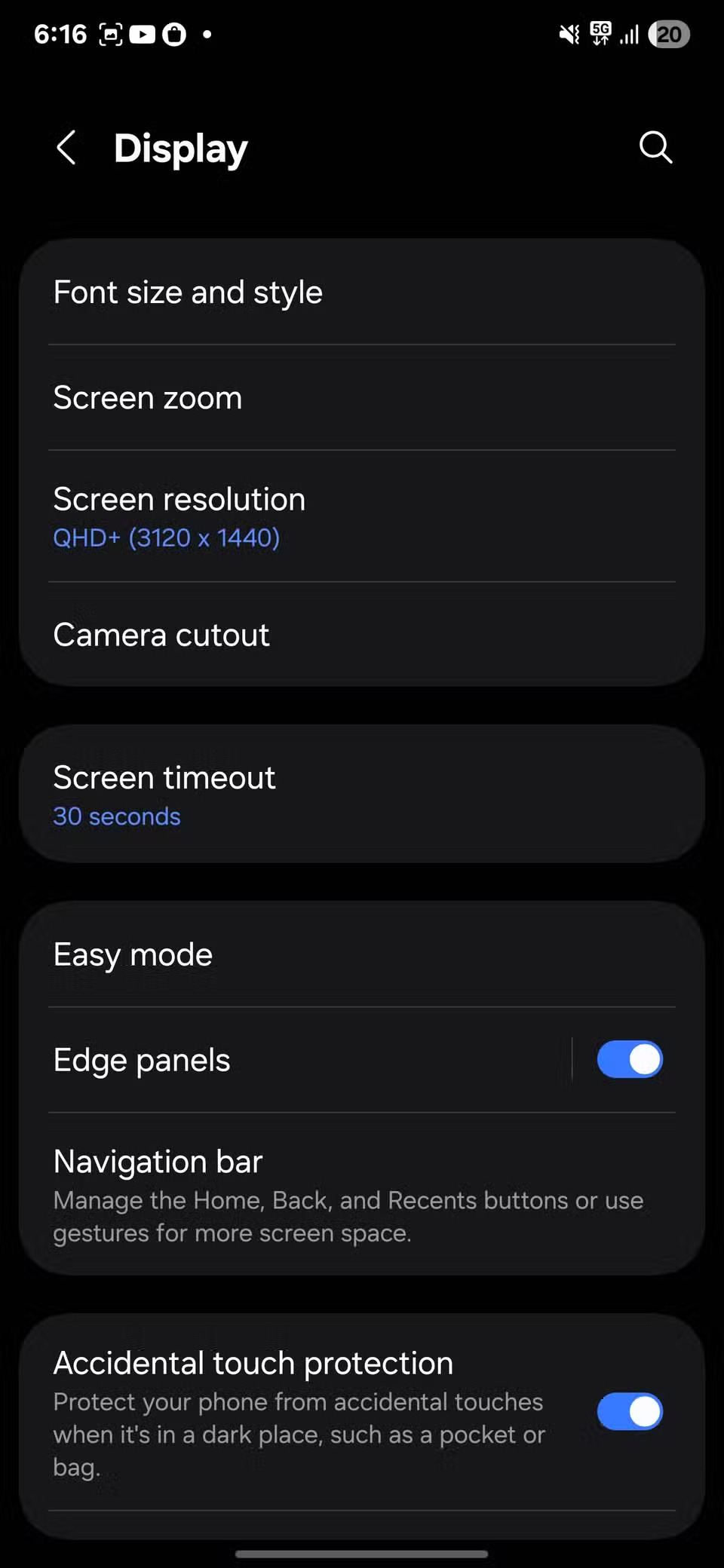
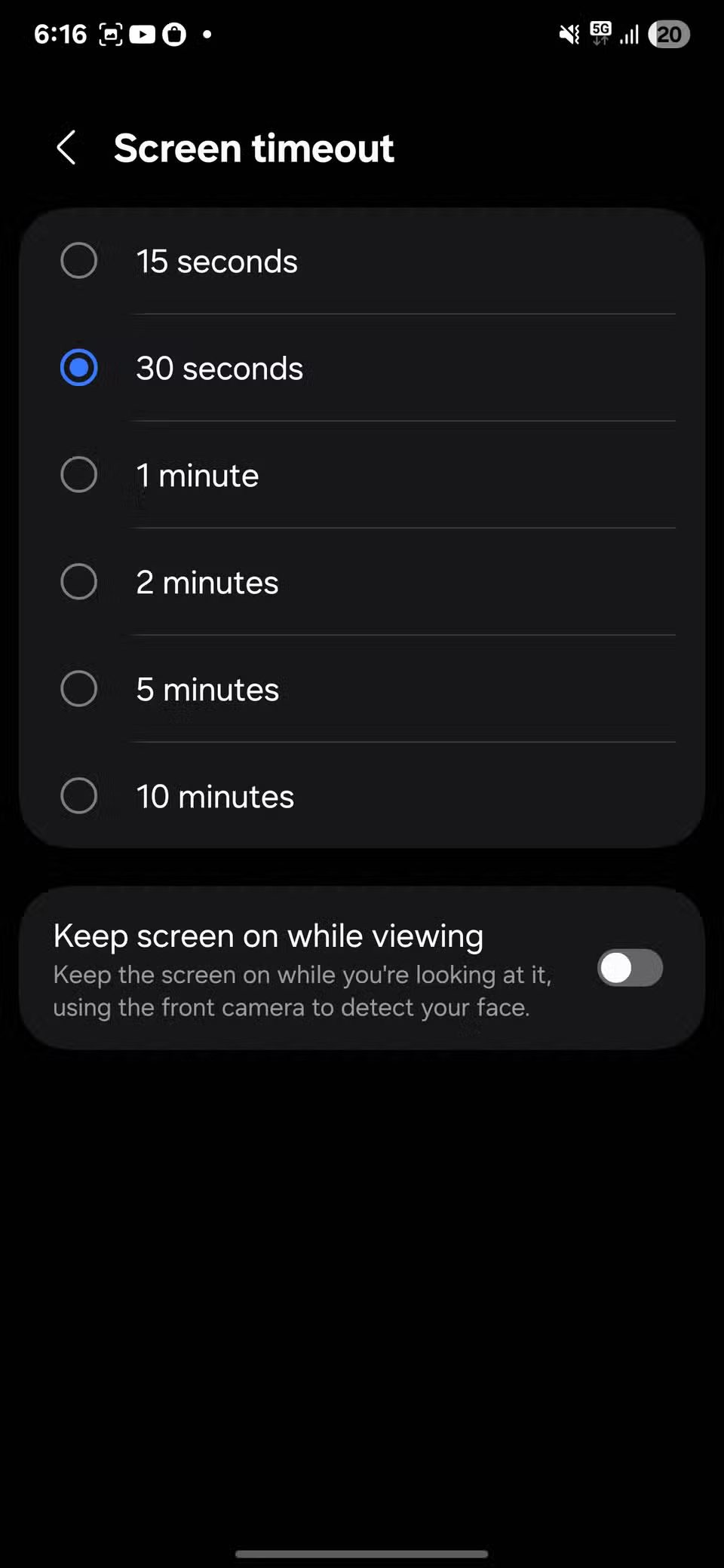
3. Cử chỉ chuyển động (Lift to Wake)
Lift to Wake sẽ tự động bật màn hình khi bạn nhấc điện thoại lên. Cảm giác thật tiện lợi vì bạn không cần phải nhấn bất kỳ nút nào để xem giờ hoặc thông báo.
Nếu không cần tính năng này, bạn có thể tắt nó đi. Mở menu Settings, nhấn vào Advanced features, sau đó vào Motions and gestures. Tại đây, bạn sẽ thấy tùy chọn Lift to wake. Tắt tùy chọn này, màn hình sẽ chỉ bật khi bạn nhấn nút nguồn hoặc nhấn đúp vào màn hình (nếu tùy chọn này được bật).
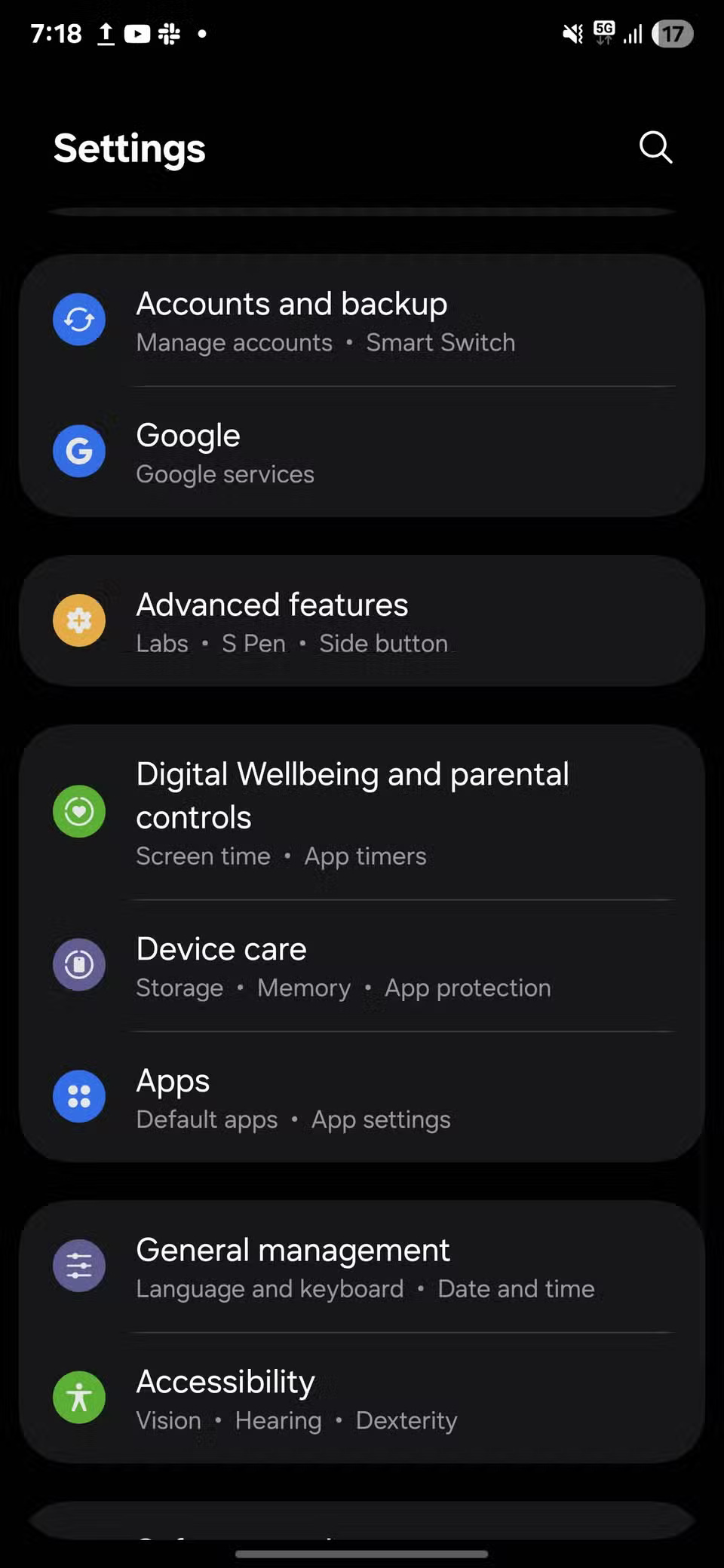
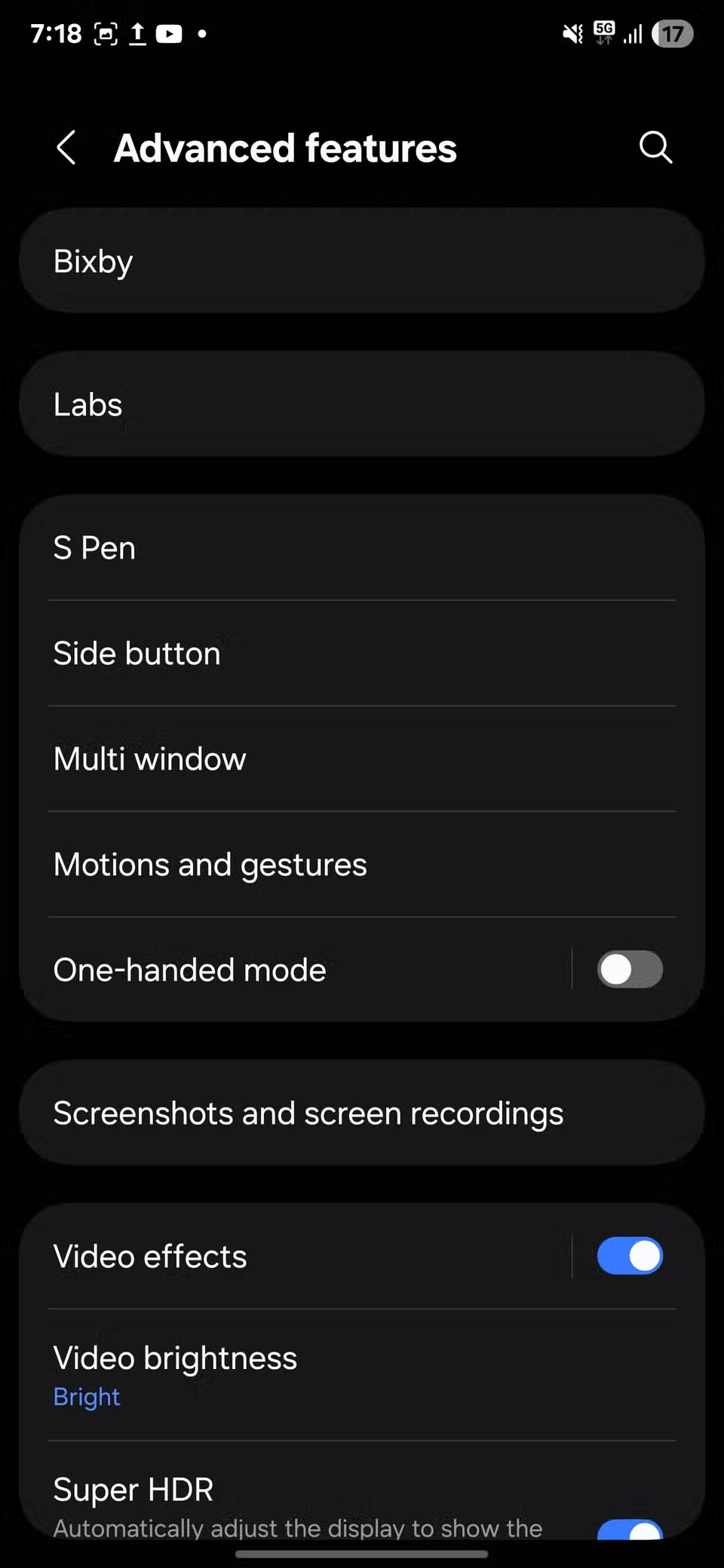
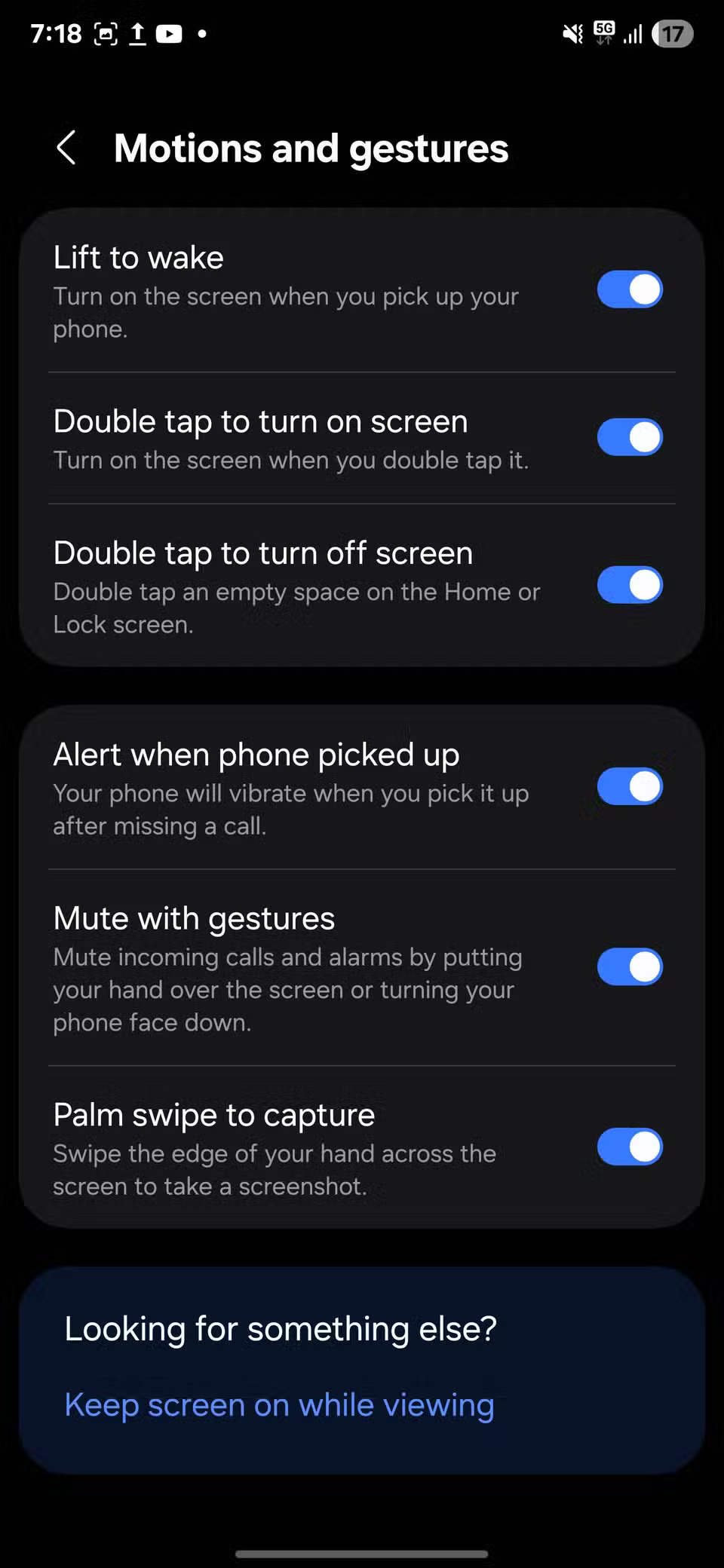
2. Dynamic Lock Screen
Để tắt tính năng này, hãy mở Settings, nhấn vào Wallpaper and style, sau đó chọn Change wallpapers. Cuộn xuống Wallpaper services và chọn None. Thao tác này sẽ ngăn điện thoại tải xuống hình ảnh mới trong nền.
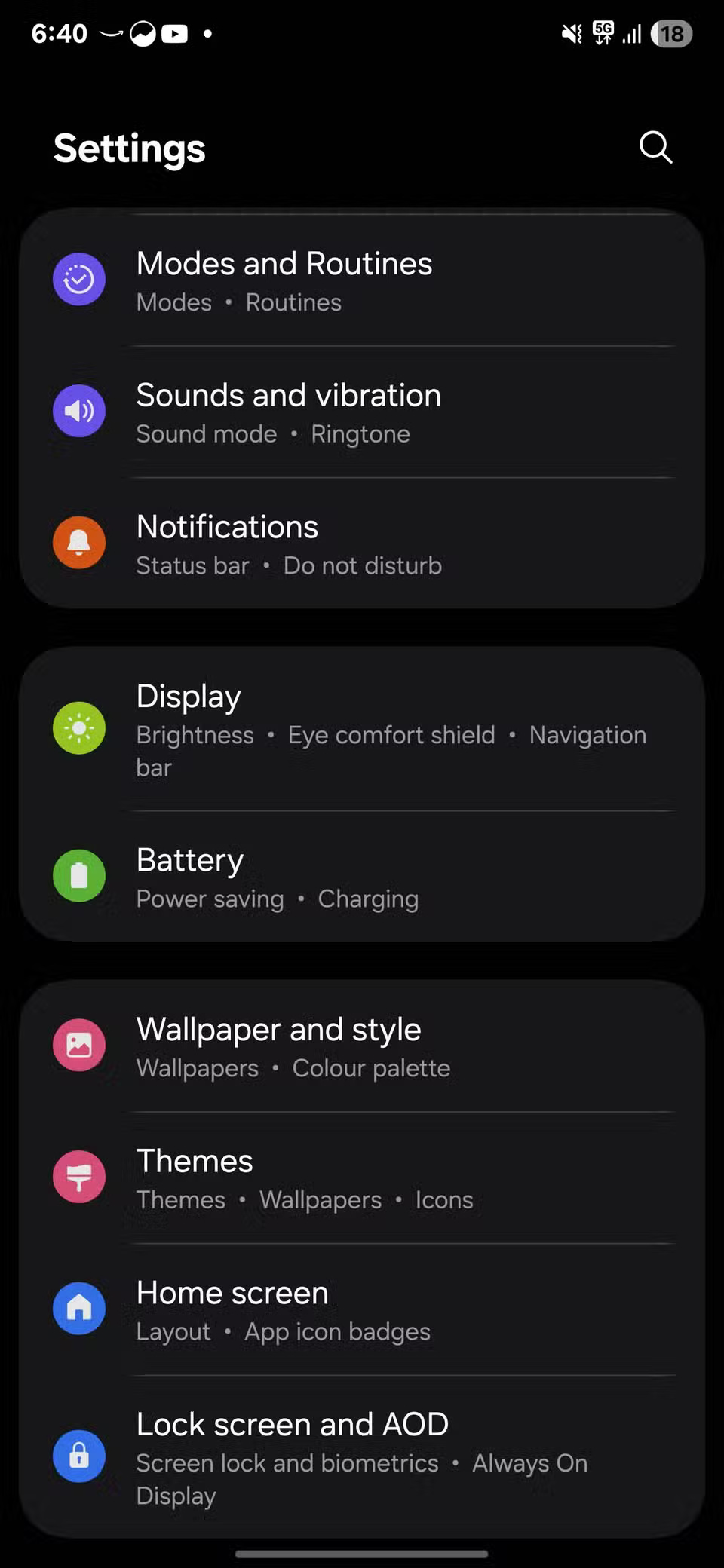
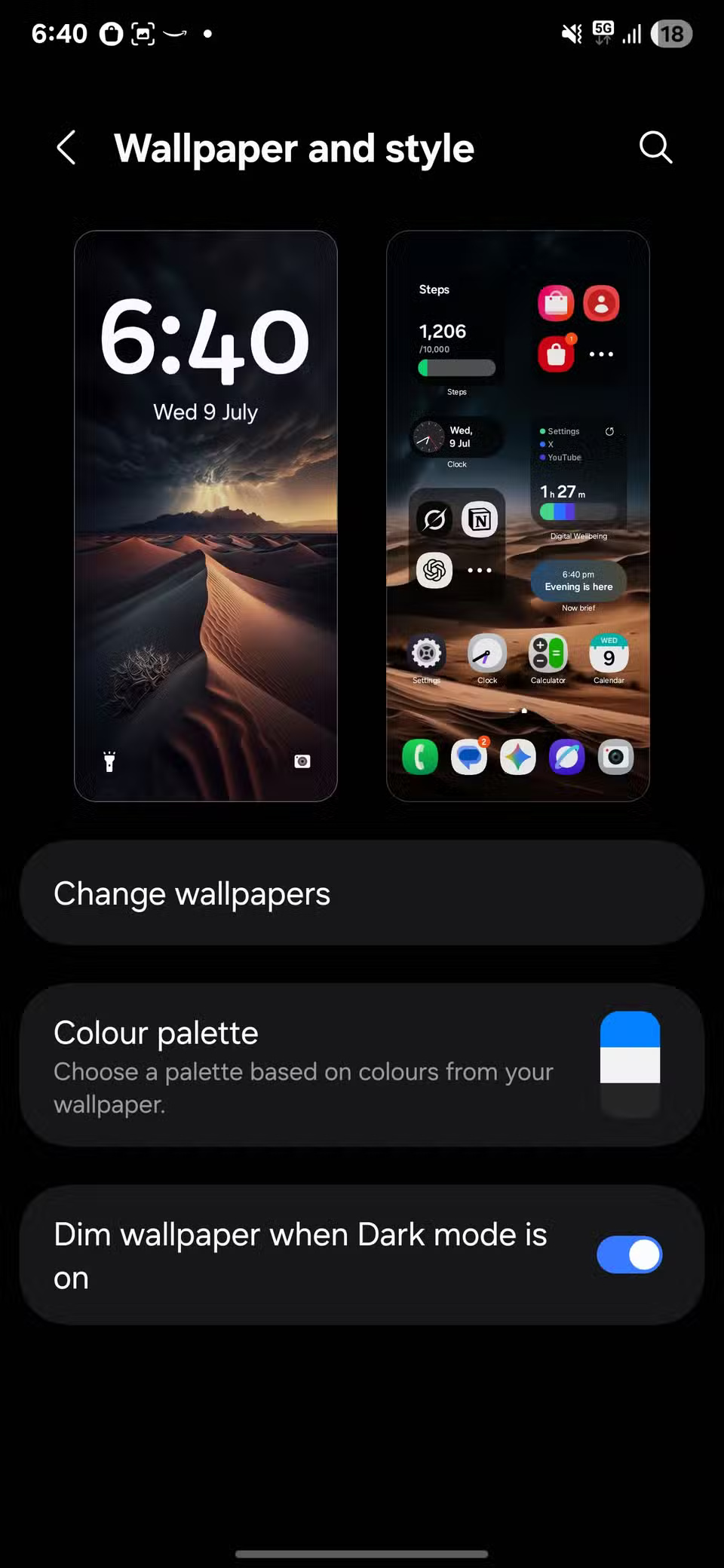
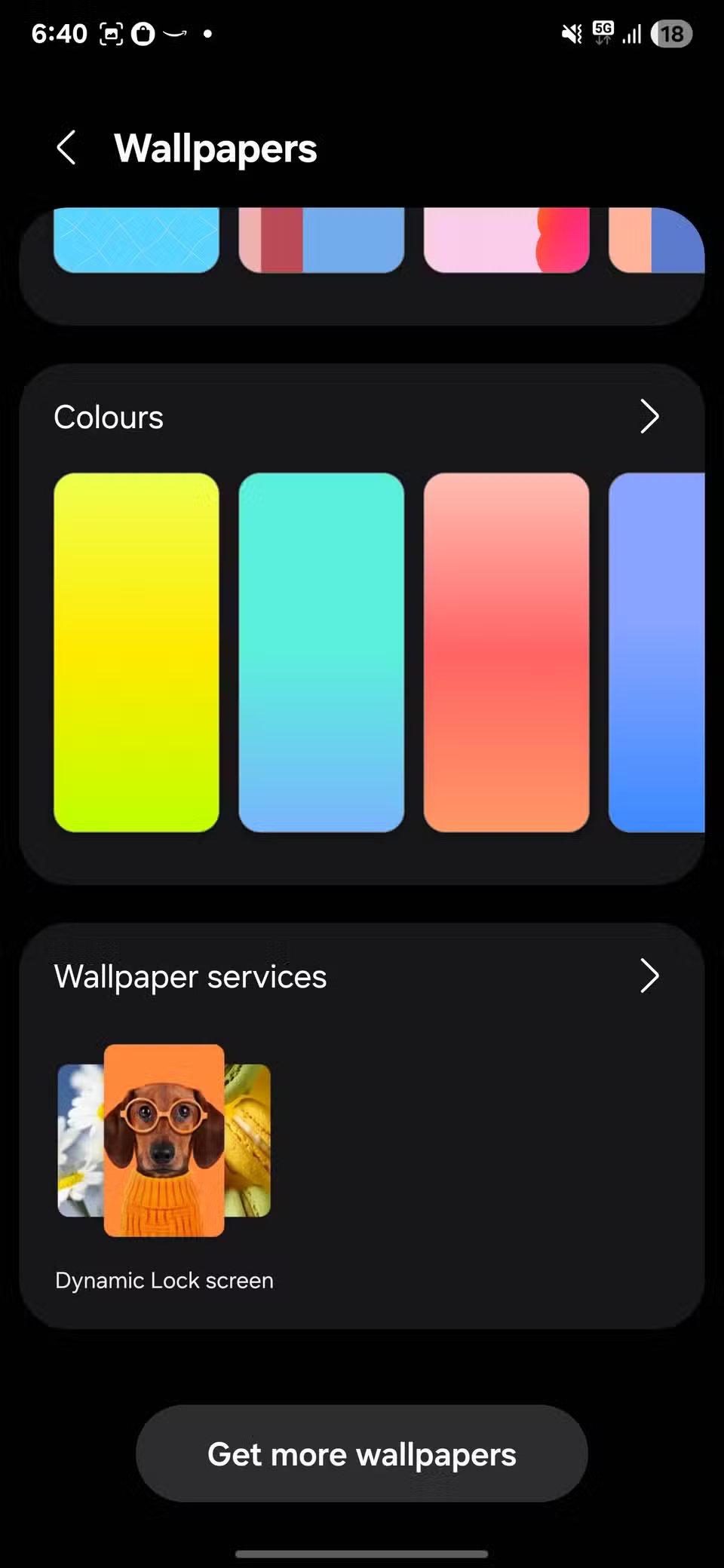
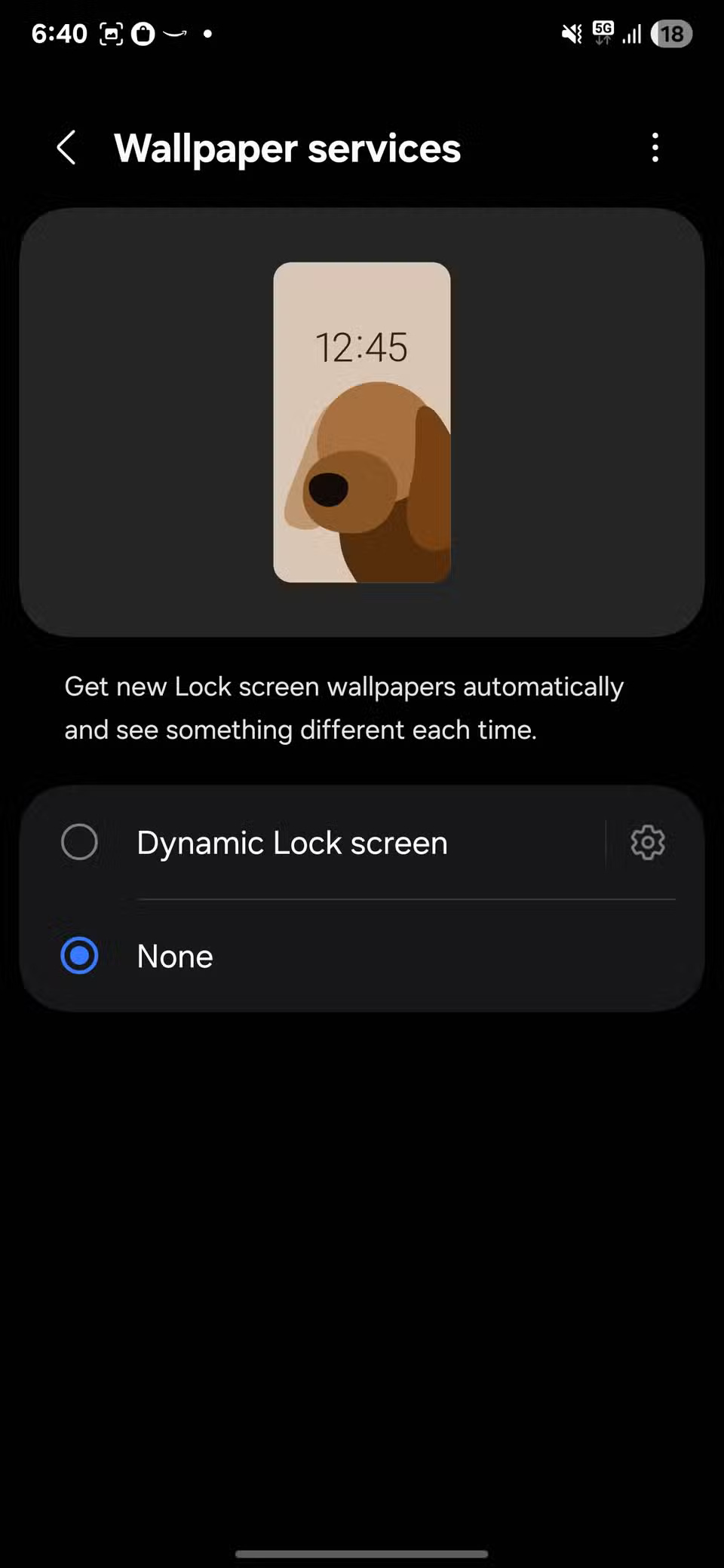
Thay vào đó, hãy chuyển sang một hình nền màn hình khóa tĩnh duy nhất. Điện thoại vẫn trông rất đẹp, và giờ bạn biết rằng nó không sử dụng thêm pin hoặc dữ liệu để làm mới hình ảnh mà bạn chỉ liếc qua trong giây lát.
1. Hạn chế dữ liệu và hoạt động nền
Trong tất cả các tinh chỉnh được thực hiện, tinh chỉnh này có tác động lớn nhất đến thời lượng pin. Nhiều ứng dụng chạy dữ liệu và hoạt động nền, đồng bộ và cập nhật ngay cả khi bạn không sử dụng. Đối với các ứng dụng như email, nhắn tin hoặc bản đồ, điều này là cần thiết. Nhưng đối với các ứng dụng mua sắm hoặc tin tức ngẫu nhiên, nó lại gây lãng phí pin.
Để quản lý việc này, hãy vào Settings, chọn Apps và xem xét từng ứng dụng riêng lẻ. Trong mục Battery, hãy thay đổi cài đặt hoạt động nền của chúng thành Restricted bất cứ khi nào có thể để ngăn chúng chạy không cần thiết. (Lưu ý rằng điều này có thể khiến thông báo và các hoạt động khác của ứng dụng ngừng hoạt động bình thường).
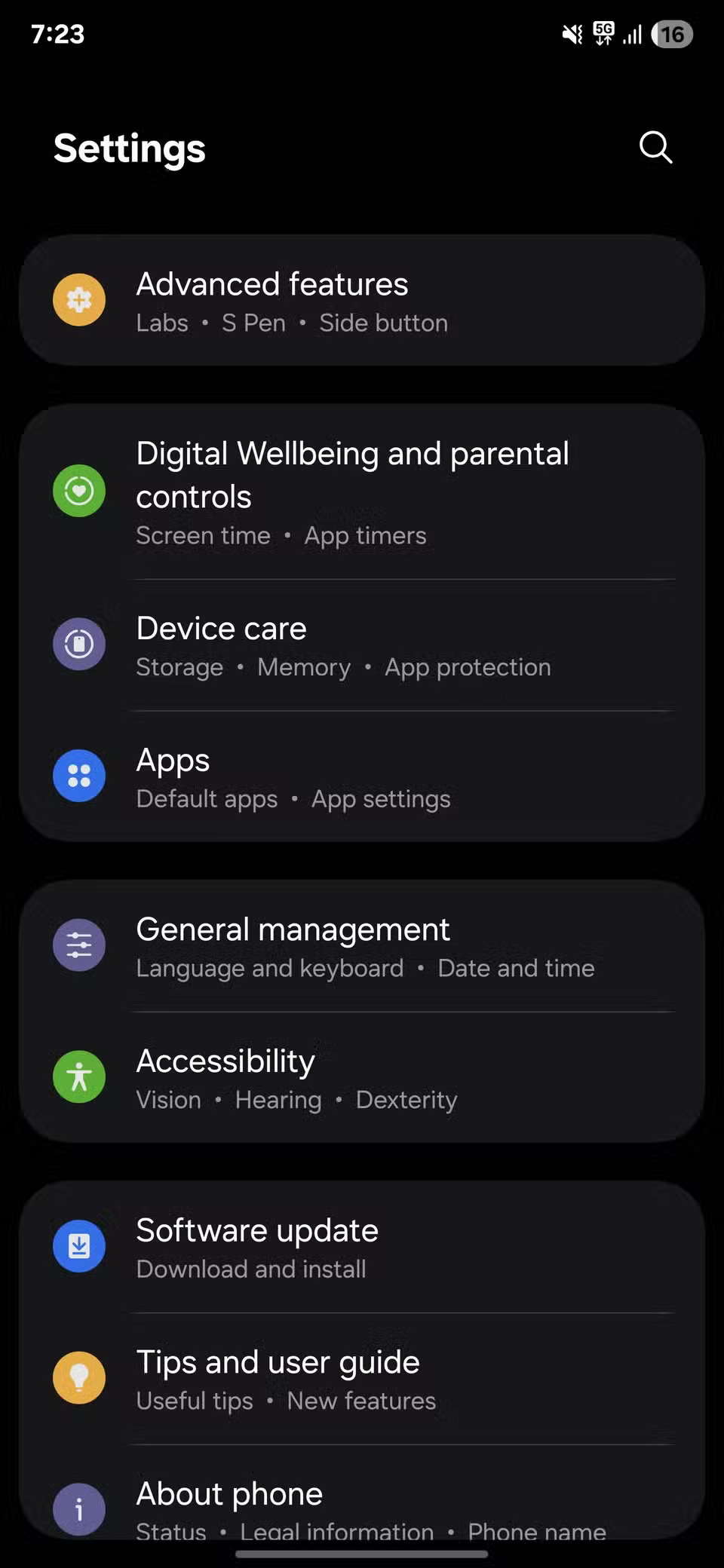
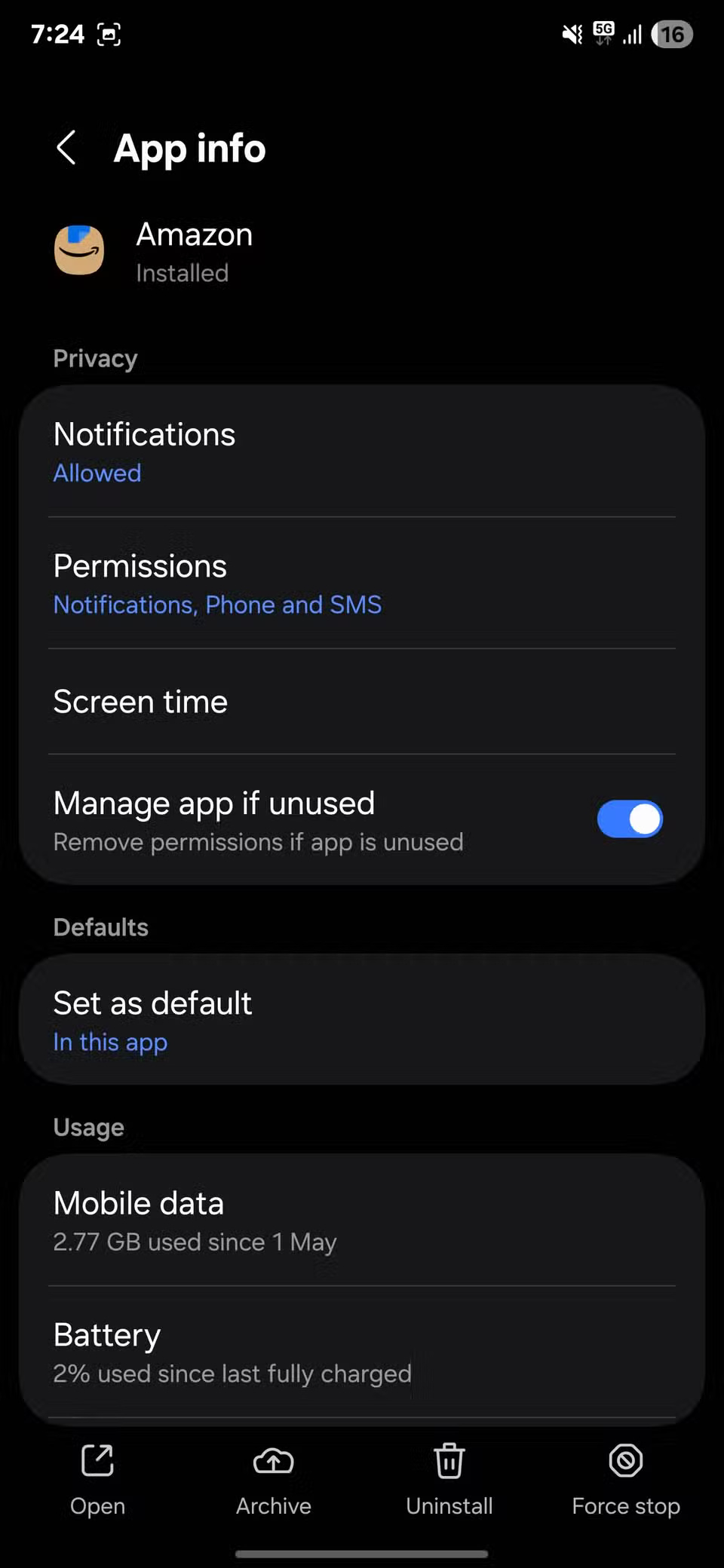
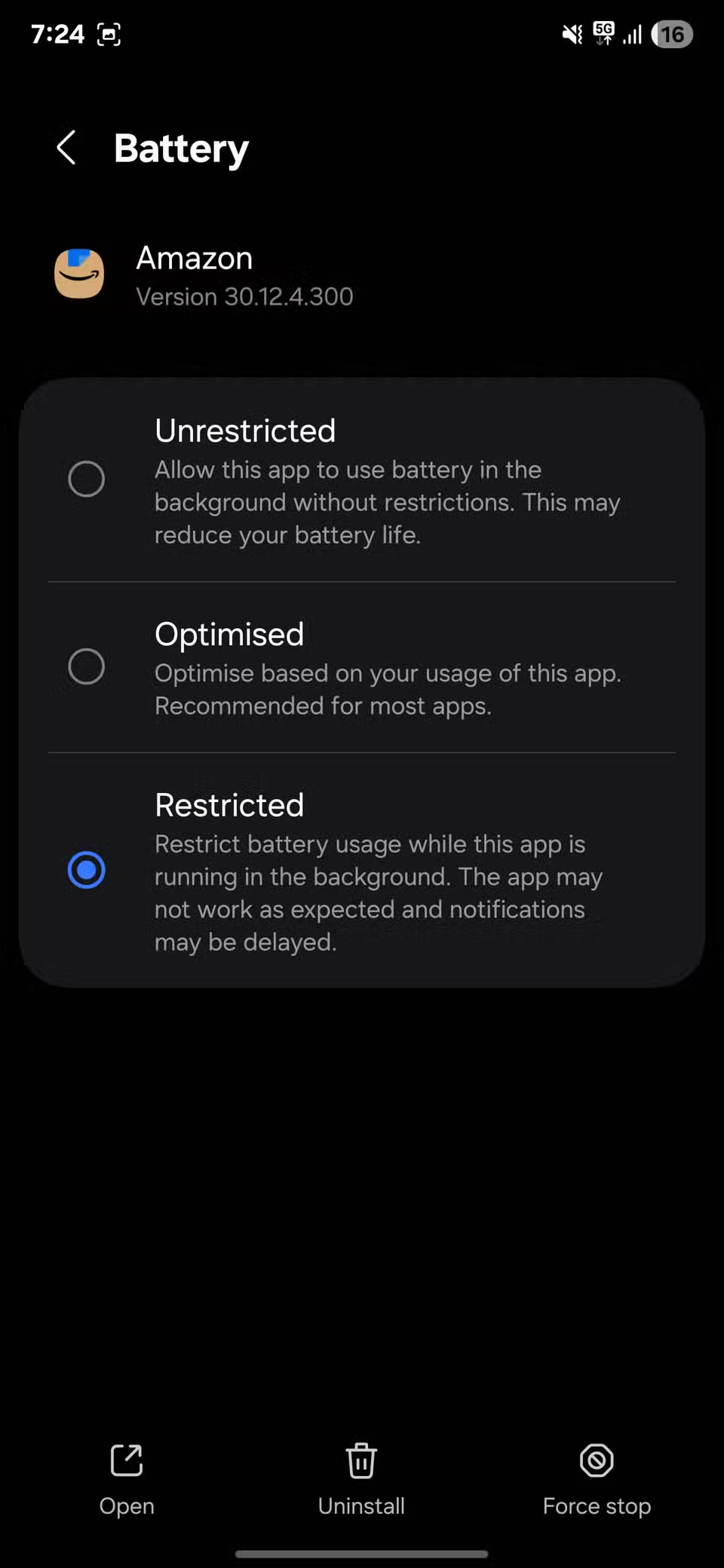
Đối với dữ liệu nền, hãy mở Settings, vào Connections, sau đó chọn Data usage và chọn Mobile data usage. Từ đó, chọn các ứng dụng không cần thiết và tắt tùy chọn Allow background data usage để chúng không sử dụng dữ liệu khi bạn không dùng chúng.
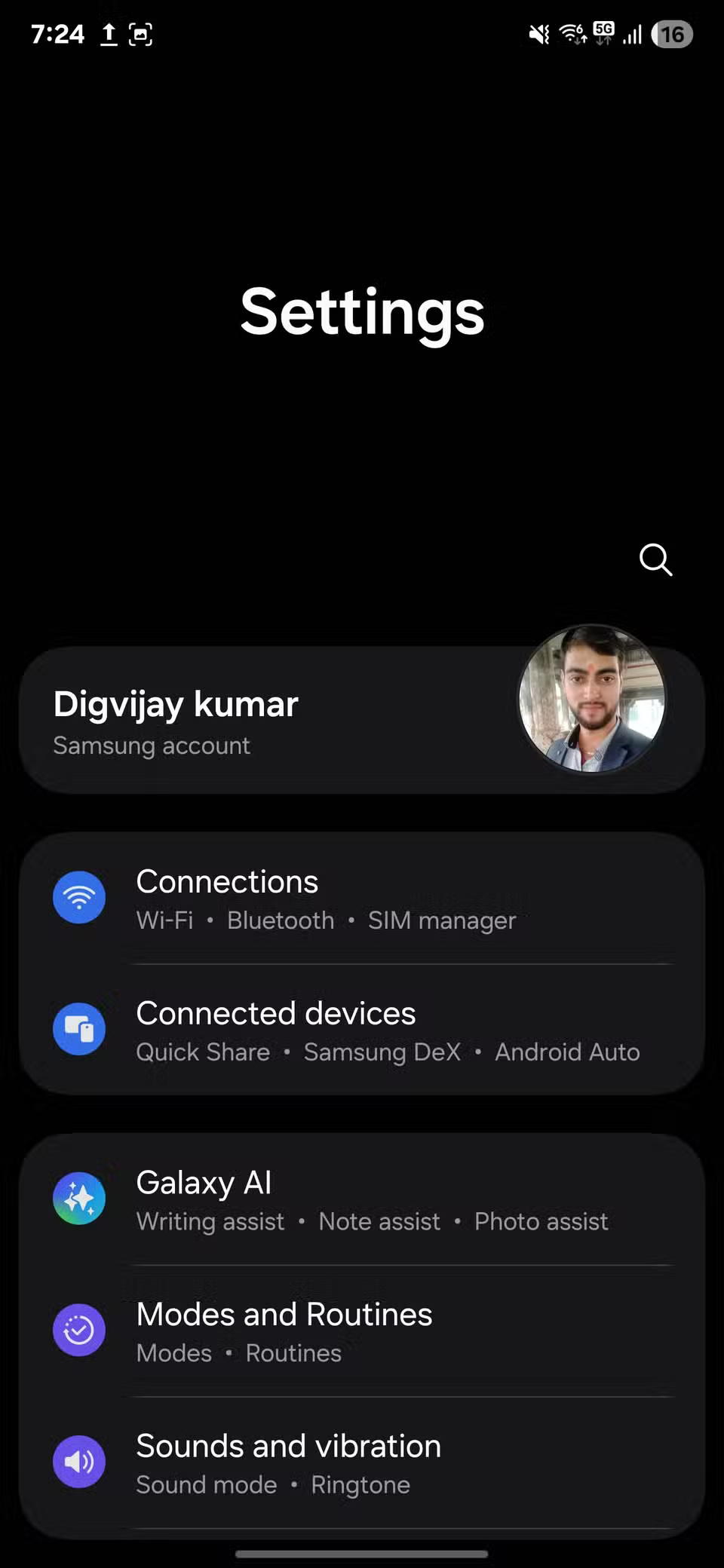
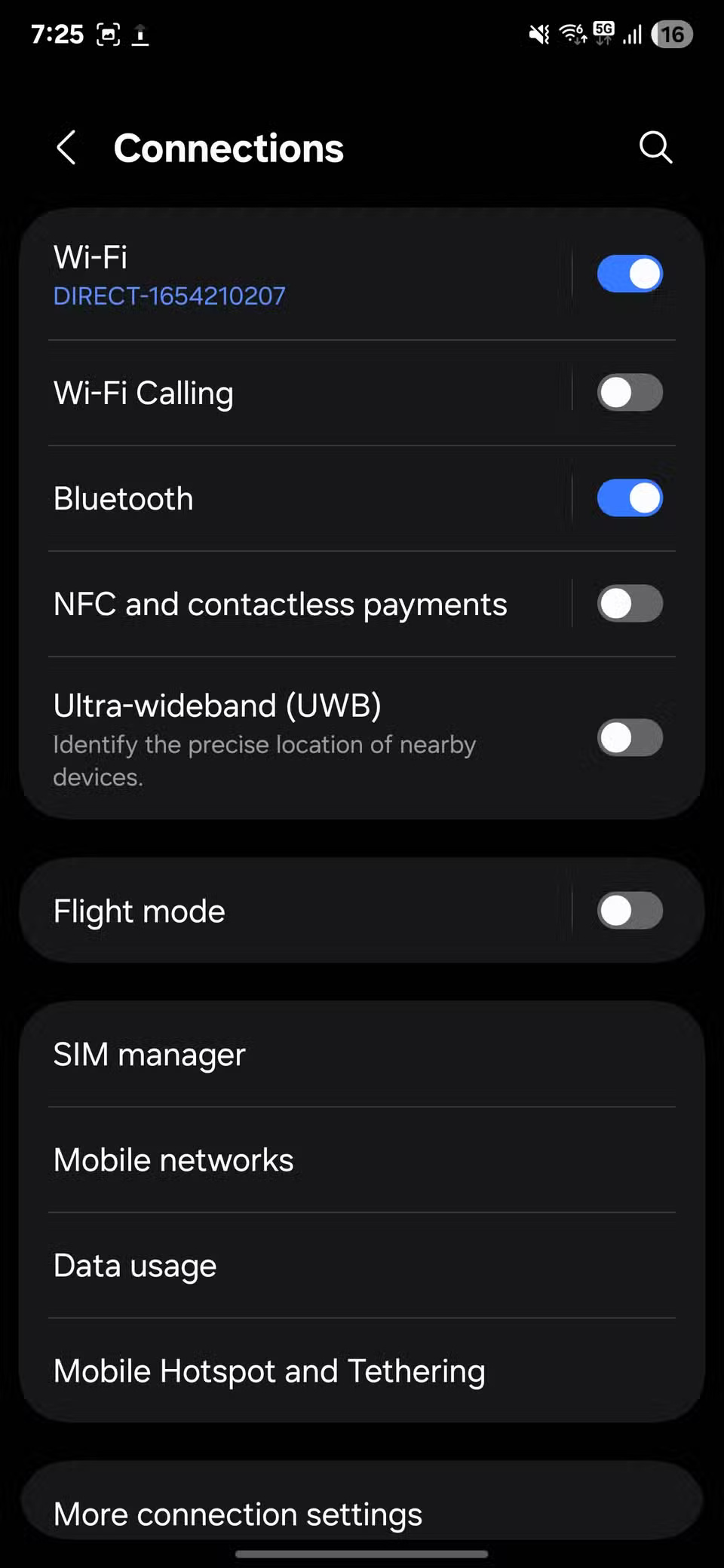
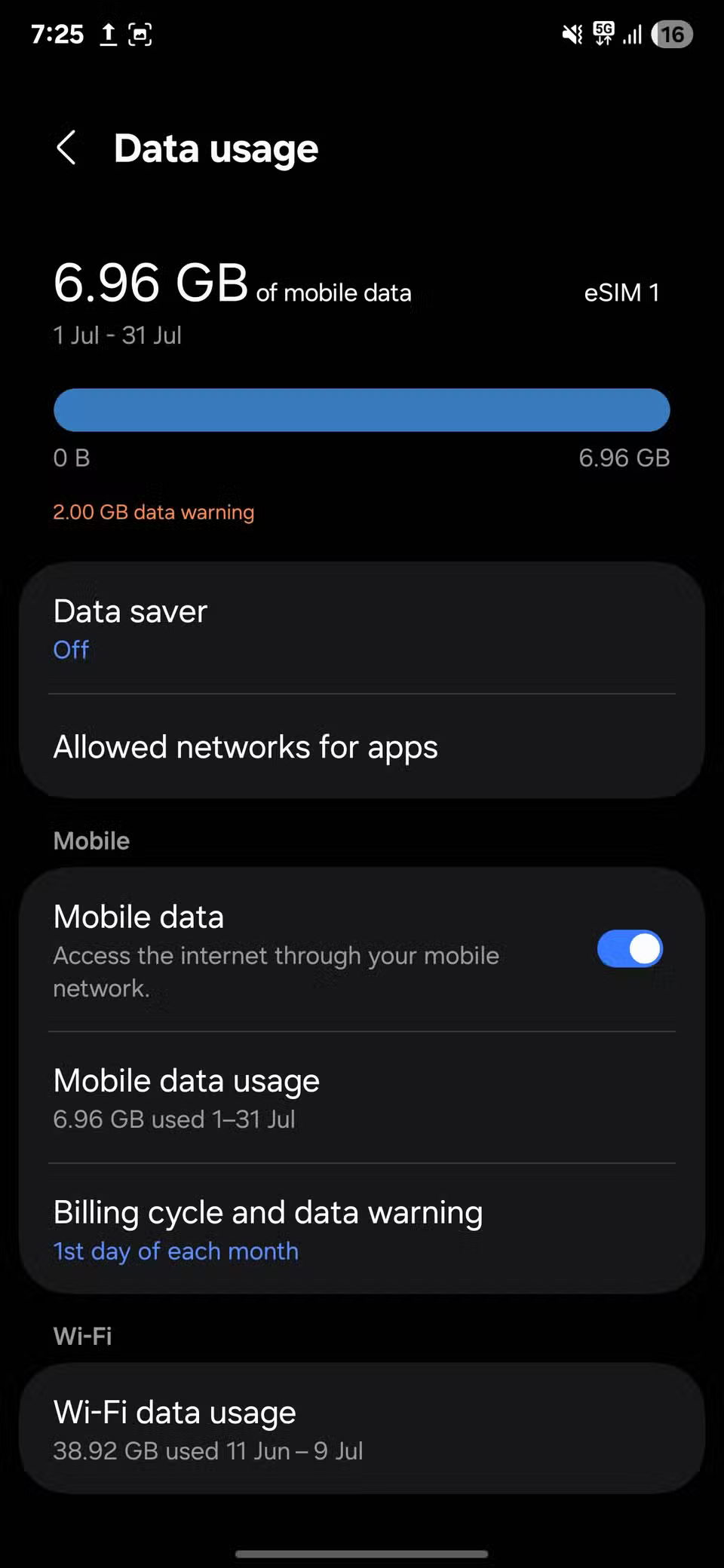
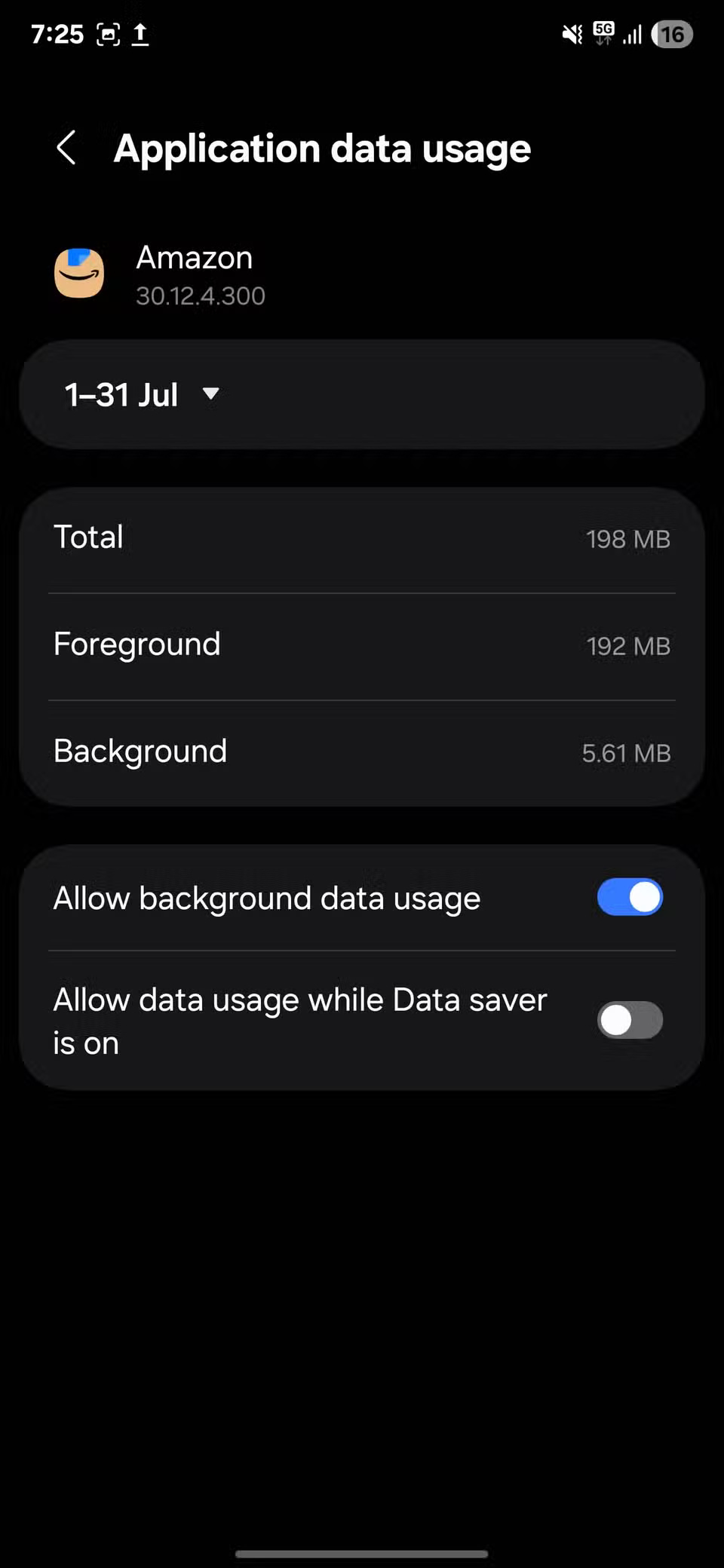
 Công nghệ
Công nghệ  AI
AI  Windows
Windows  iPhone
iPhone  Android
Android  Học IT
Học IT  Download
Download  Tiện ích
Tiện ích  Khoa học
Khoa học  Game
Game  Làng CN
Làng CN  Ứng dụng
Ứng dụng 

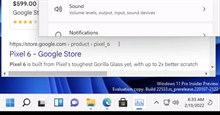
















 Linux
Linux  Đồng hồ thông minh
Đồng hồ thông minh  macOS
macOS  Chụp ảnh - Quay phim
Chụp ảnh - Quay phim  Thủ thuật SEO
Thủ thuật SEO  Phần cứng
Phần cứng  Kiến thức cơ bản
Kiến thức cơ bản  Lập trình
Lập trình  Dịch vụ công trực tuyến
Dịch vụ công trực tuyến  Dịch vụ nhà mạng
Dịch vụ nhà mạng  Quiz công nghệ
Quiz công nghệ  Microsoft Word 2016
Microsoft Word 2016  Microsoft Word 2013
Microsoft Word 2013  Microsoft Word 2007
Microsoft Word 2007  Microsoft Excel 2019
Microsoft Excel 2019  Microsoft Excel 2016
Microsoft Excel 2016  Microsoft PowerPoint 2019
Microsoft PowerPoint 2019  Google Sheets
Google Sheets  Học Photoshop
Học Photoshop  Lập trình Scratch
Lập trình Scratch  Bootstrap
Bootstrap  Năng suất
Năng suất  Game - Trò chơi
Game - Trò chơi  Hệ thống
Hệ thống  Thiết kế & Đồ họa
Thiết kế & Đồ họa  Internet
Internet  Bảo mật, Antivirus
Bảo mật, Antivirus  Doanh nghiệp
Doanh nghiệp  Ảnh & Video
Ảnh & Video  Giải trí & Âm nhạc
Giải trí & Âm nhạc  Mạng xã hội
Mạng xã hội  Lập trình
Lập trình  Giáo dục - Học tập
Giáo dục - Học tập  Lối sống
Lối sống  Tài chính & Mua sắm
Tài chính & Mua sắm  AI Trí tuệ nhân tạo
AI Trí tuệ nhân tạo  ChatGPT
ChatGPT  Gemini
Gemini  Điện máy
Điện máy  Tivi
Tivi  Tủ lạnh
Tủ lạnh  Điều hòa
Điều hòa  Máy giặt
Máy giặt  Cuộc sống
Cuộc sống  TOP
TOP  Kỹ năng
Kỹ năng  Món ngon mỗi ngày
Món ngon mỗi ngày  Nuôi dạy con
Nuôi dạy con  Mẹo vặt
Mẹo vặt  Phim ảnh, Truyện
Phim ảnh, Truyện  Làm đẹp
Làm đẹp  DIY - Handmade
DIY - Handmade  Du lịch
Du lịch  Quà tặng
Quà tặng  Giải trí
Giải trí  Là gì?
Là gì?  Nhà đẹp
Nhà đẹp  Giáng sinh - Noel
Giáng sinh - Noel  Hướng dẫn
Hướng dẫn  Ô tô, Xe máy
Ô tô, Xe máy  Tấn công mạng
Tấn công mạng  Chuyện công nghệ
Chuyện công nghệ  Công nghệ mới
Công nghệ mới  Trí tuệ Thiên tài
Trí tuệ Thiên tài